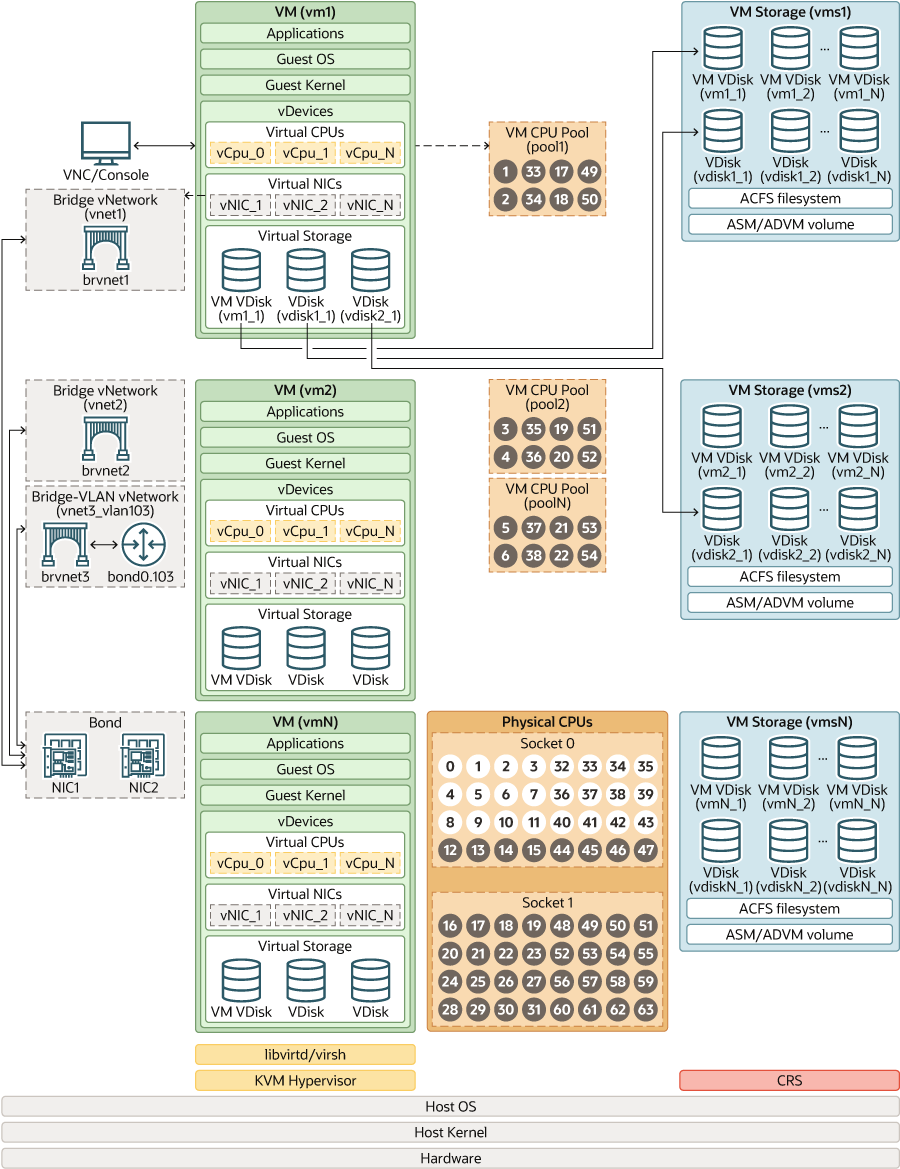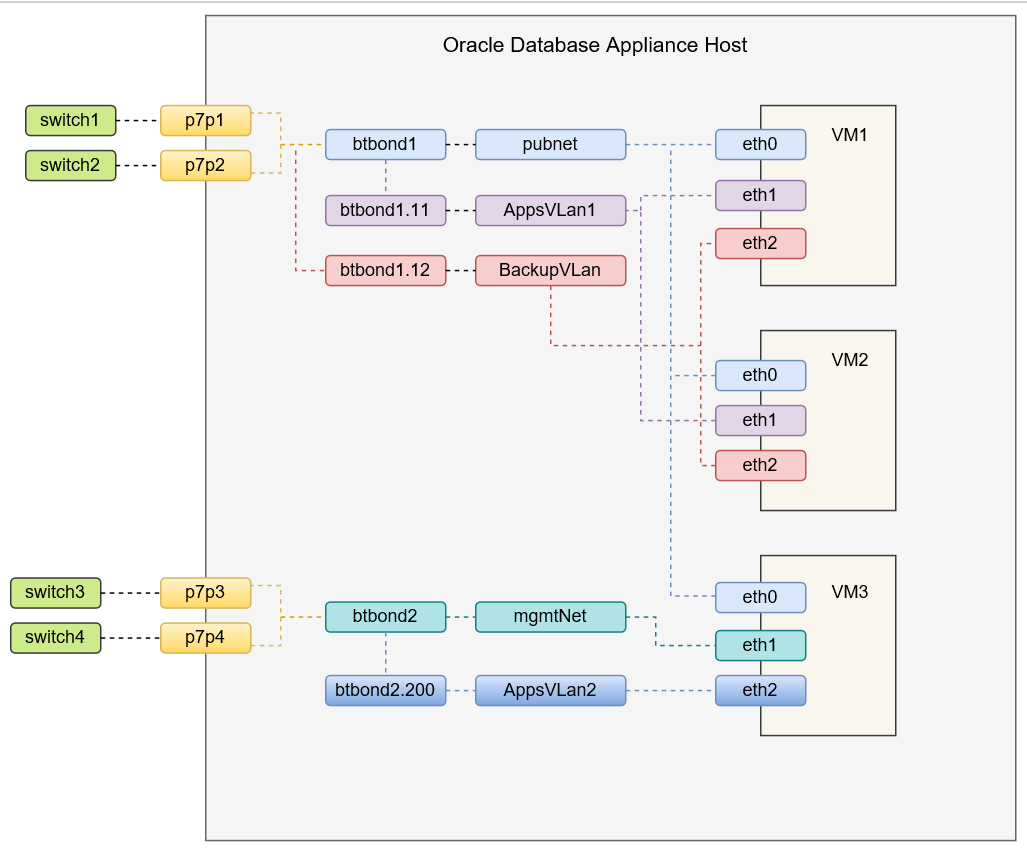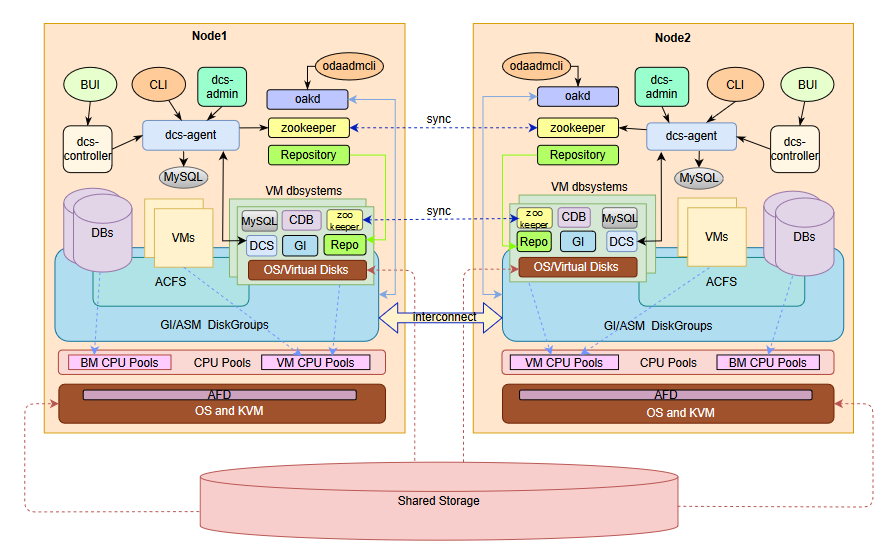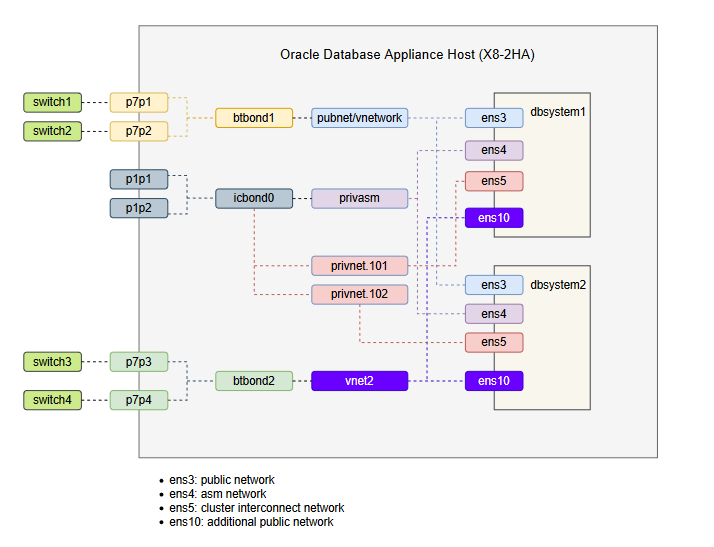16 Oracle Database Appliance KVMデプロイメントの管理
KVM仮想化では、Linuxアプリケーションの仮想化環境を作成するために、カーネルベースの仮想マシン(KVM)を使用します。
Oracle Database Appliance KVMのアーキテクチャと、Oracle Database Appliance KVMデプロイメントでのゲスト仮想マシンのデプロイ手順、高可用性の管理手順、CPUプールの管理手順およびネットワーク設定の構成手順について説明します。
ノート:
Oracle Database Appliance DBシステムでは、マルチユーザー・アクセスを有効化できません。 DBシステムごとに1つのデータベースのみを作成できるため、DBシステムではロールの分離は必要ありません。- Oracle Database Appliance KVMデプロイメントについて
Oracle KVMを使用すると、データベースとアプリケーションに対するシステム・リソースの使用量を最適化できます。 - Oracle Database Appliance KVM仮想化アーキテクチャについて
このトピックを確認して、Oracle Database Appliance KVMデプロイメントがOracle Database Applianceハードウェアで機能する方法を理解します。 - 仮想マシンおよびOracle Database Appliance KVMデプロイメントについて
Oracle Database Appliance KVMデプロイメントは、仮想マシンを実行およびデプロイしてシステム・リソースを管理するよう設計されています。 - Oracle Database ApplianceのKVMデータベース・システムについて
Oracle Database ApplianceにKVMベースのデータベース・システムをデプロイして、Oracle Database環境を実行する方法について説明します。 - KVMデプロイメントでのデータベース・システムの管理
Oracle Database Appliance KVMデプロイメントのデータベース・システムの作成、リスト表示、説明表示、起動、停止および削除にはODACLIを使用します。 - アプリケーションのためのKVMデプロイメントの設定と構成
アプリケーションのためにKVMデプロイメントを設定および構成するステップについて説明します。 - KVMデプロイメントでのVMストレージの管理
Oracle Database Appliance KVMデプロイメントのVMストレージの作成、表示、変更および削除にはODACLIを使用します。 - KVMデプロイメントでの仮想ネットワークの管理
Oracle Database Appliance KVMデプロイメントの仮想ネットワークの作成、表示、起動、停止および削除にはODACLIを使用します。 - KVMデプロイメントでの仮想ディスクの管理
Oracle Database Appliance KVMデプロイメントの仮想ディスクの作成、表示、クローニング、変更および削除にはODACLIを使用します。 - KVMデプロイメントでの仮想マシンの管理
Oracle Database Appliance KVMデプロイメントの仮想マシンの作成、表示、クローニング、変更、起動、停止および削除にはODACLIを使用します。 - Oracle Database Appliance KVMシステムのメモリーまたはCPUのオーバーコミットについて
アプリケーションKVMのCPUとメモリーをオーバーコミットする前に、パフォーマンスなどの考慮事項について理解しておいてください。 - 単一ノードDBシステムを作成するJSONファイルの例
JSONファイルの例に従って、コマンドodacli create-dbsystemを使用してロール分離のある単一ノードDBシステムをデプロイするためのJSONファイルを作成します。 - 高可用性DBシステムを作成するJSONファイルの例
JSONファイルの例に従って、コマンドodacli create-dbsystemを使用してロール分離のある2ノードDBシステムをデプロイするためのJSONファイルを作成します。
Oracle Database Appliance KVMデプロイメントについて
Oracle KVMを使用すると、データベースとアプリケーションに対するシステム・リソースの使用量を最適化できます。
関連項目:
サポートされるオペレーティング・システムの詳細は、Oracle Linux KVMユーザー・ガイドを参照してください : https://docs.oracle.com/en/operating-systems/oracle-linux/kvm-user/index.htmlKVM機能には、ハイパーバイザとしてOracle Linuxカーネルを使用できるようにするモジュールのセットが用意されています。 KVMでは、x86_64プロセッサ・アーキテクチャがサポートされています。 KVMは、Unbreakable Enterprise Kernel (UEK)リリースにデフォルトで組み込まれています。 KVMの機能は活発に開発が進められていて、プラットフォームとカーネルのリリースによって異なります。 Unbreakable Enterprise Kernelを使用している場合は、ご使用のOracle Database Applianceのカーネルのリリースのリリース・ノートを参照して、機能や既知の問題、または当てはまる可能性がある制限事項について情報を入手する必要があります。 KVMは、Oracle Linux 7でサポートされています。
KVMとOracle VM仮想化の相違点について
Oracle KVMを使用すると、わずかな仮想化の専門知識で容易に仮想環境を設定して管理できます。 KVMデプロイメントでは、複数層環境全体を単一のOracle Database Applianceシステム内に統合できます。
次に、KVMオプションを使用してOracle Database Applianceをデプロイする利点のいくつかを示します。
-
データベースとアプリケーションが単一のハードウェア環境にデプロイされます。
-
CPUコア(およびメモリー)が効率的に使用されます。
-
仮想ローカル・エリア・ネットワーク(VLAN)を使用することで、異なる仮想マシンに個別のネットワークが提供されます。
-
VMストレージを使用することで、仮想マシン・リポジトリのストレージが拡張されます。
- VMごとのリソース管理とサービス品質(QoS)の維持が容易になります。
- アプリケーション、ミドルウェアおよびデータベースを含めたSolution-In-A-Boxが提供されます。
-
空間利用率の向上とエネルギ消費および冷却コストの削減により、データ・センターの効率が向上します。
- Oracle KVM仮想化はOracle Database Applianceベア・メタル・デプロイメントで使用できます。それに対して、Oracle Database ApplianceのOracle VM仮想化には仮想化プラットフォームの設定が必要になります。
- Oracle Database Applianceのすべてのハードウェア・モデルでKVMがサポートされています。それに対して、Oracle VMを使用する仮想プラットフォーム・デプロイメントは、Oracle Database Appliance高可用性モデルでのみサポートされます。
- Oracle Database Appliance KVMデプロイメントでは、タイプ2のホスト・オペレーティング・システムベースのハイパーバイザが使用されます。それに対して、Oracle Database Appliance仮想化プラットフォーム・デプロイメントではタイプ1のベア・メタル・ハイパーバイザが使用されます。
- KVMはOracle Cloud Infrastructure (OCI)で使用される仮想化テクノロジです。それに対して、Oracle Database Appliance仮想化プラットフォームはXenテクノロジに基づいたものです。
Oracle Database Appliance KVM仮想化アーキテクチャについて
このトピックを確認し、Oracle Database Appliance KVMデプロイメントがOracle Database Applianceハードウェアで機能する方法を理解します。
Oracle Database Appliance KVMデプロイメントが提供する仮想化テクノロジを使用すると、複数のアプリケーションが同じ物理サーバーを共有できます。 Oracle Database Appliance KVMアーキテクチャは、特にOracle Database Applianceハードウェア機能を活用するように設計されています。 Oracle Database Appliance KVMスタックは、Oracle Clusterwareと統合されています。 VMストレージや仮想マシンなどのKVMのリソースは、CRSリソースとして登録され、高可用性に対応するCRSによって自動的に管理されます。
仮想マシンとOracle Database Appliance KVMのデプロイメントについて
Oracle Database Appliance KVMデプロイメントは、仮想マシンを実行、デプロイしてシステム・リソースを管理するように設計されています。
アプリケーションによるリソース(CPUプール、メモリーおよびその他の共有リソースなど)の使用を管理するようにOracle Database Appliance KVMデプロイメント上の仮想マシンを構成します。
Oracle Database Appliance KVMデプロイメントの設定に必要な各種コンポーネントの用語について理解しておいてください。 ODACLIツールは、Oracle Database Appliance KVMデプロイメントに必要な構成のすべてを処理します。
VMストレージ
VMストレージは、仮想マシンの作成と管理に不可欠なリソースを格納するための中心的な場所です。 これらのリソースには、ISOファイル(仮想DVDイメージ)、仮想マシン構成ファイルおよび仮想ディスクが含まれています。 VMストレージは、Oracle Automatic Storage Management Cluster File System (Oracle ACFS)上で構成します。 Oracle Database Appliance KVMはVMストレージを使用して、環境内の使用可能なディスク領域の量を最適化し、物理サーバーで障害が発生したときに仮想マシンを簡単に再割当てできるようにします。 仮想マシン・ファイルは共有ディスクに格納できるため、仮想マシンに共有ストレージを提供します。 次の操作を実行できます。
-
VMストレージ上に1つ以上の仮想マシンを作成します。
-
ODACLIコマンドを使用して、VMストレージ、仮想ディスクとそれらの仮想マシン、および図に示されている基礎アーキテクチャを作成し管理します。
仮想ネットワーク
Oracle Database Appliance KVM仮想ネットワークでは、ブリッジおよびブリッジVLANの2つのタイプのネットワークがサポートされます。 上の図は、Oracle Database Appliance X8-2ハードウェア・モデルのKVM仮想ネットワークの例を示しています。
ブリッジ・ネットワークでは、Linuxブリッジを作成して、そのブリッジにネットワーク・インタフェースまたはボンディング・インタフェースをアタッチします。 pubnetという名前のデフォルト・ブリッジ・ネットワークは、アプライアンスのデプロイメント時に選択したパブリック・ネットワークに作成されます。 このパブリック・ネットワークにアクセスするVMは、このpubnet仮想ネットワークにアタッチできます。 このpubnet仮想ネットワークは変更や削除ができません。 上の図では、パブリック・ネットワークにbtbond1が使用されていて、デフォルトの仮想ネットワークpubnetがbtbond1に作成されます。このpubnet仮想ネットワークには、VMのeth0がアタッチされています。 デフォルトのpubnetブリッジを除いて、このパブリック・ネットワーク・インタフェースには別のブリッジ・ネットワークを作成できません。 追加のブリッジ仮想ネットワークは、パブリック・ネットワークに使用されない別のインタフェースに作成できます。 上の図では、mgmtNetブリッジ・ネットワークがbtbond2に作成されています。このmgmtNet仮想ネットワークに、VM3のeth1がアタッチされています。
odacli create-vnetwork --name mgmtNet --bridge mgmtNet --type bridged --interface btbond2 --ip ip_address --gateway gateway --netmask netmaskブリッジVLANネットワークでは、すでにパブリック・ネットワークが構成されているインタフェースなど、すべての使用可能なパブリック・インタフェースにVLANを作成できます。 たとえば、VLANはbtbond1とbtbond2の両方に作成できます。 ブリッジVLANネットワークは、適切な手順に従ってスイッチにVLANを構成した後で作成します。 上の図では、btbond1からbackupVLanとAppsVlan1が作成されていて、それぞれがVM1とVM2のeth1とeth2にアタッチされています。
odacli create-vnetwork --name backupvlan --bridge backupvlan --type bridged-vlan --vlan-id 12 --interface btbond1 --ip ip_address --gateway gateway --netmask netmask仮想ネットワークは、ボンディング・インタフェースのプライベート・インタフェースとセカンダリ・インタフェースではサポートされません。
仮想ディスク
仮想マシンの他に、VMストレージ内に仮想ディスクを作成できます。 仮想マシンに追加のブロック・ストレージをアタッチすることで、仮想ディスクは仮想マシンに追加のストレージ・オプションを提供します。 同様に、追加の領域が不要になった場合は、ディスクをデタッチできます。 新しい仮想ディスクを既存の論理ボリュームに追加するか、仮想ディスク上に新しいファイル・システムを作成することで、仮想ディスクを使用して仮想マシン内の既存のファイル・システム・ストレージを拡張できます。 仮想ディスクは、オプションで複数の仮想マシンにアタッチできます。
仮想マシン
仮想マシンには仮想リソースが割り当てられ、独立して起動、停止、クローニングおよび再起動ができます。 高可用性モデルの場合は、デフォルトで自動起動とフェイルオーバーが有効化されている仮想マシンが作成されます。 フェイルオーバー中に、VMが自動的に起動され、高可用性モデル上の別のノードにフェイルオーバーする前に1回再起動が試行されます。 odacli modify-vmコマンドのオプションを使用することで、自動起動とフェイルオーバーの有効化または無効化が可能になります。 自動起動のオプションは、単一ノードOracle Database Applianceモデルでも使用できます。
Oracle Database ApplianceのKVMデータベース・システムについて
Oracle Database ApplianceにKVMベースのデータベース・システムをデプロイして、Oracle Database環境を実行する方法について説明します。
KVMデータベース・システムについて
KVMデータベース・システムでは、Oracle Databaseライセンスに応じたハード・パーティショニングが可能です。各KVMデータベース・システムには、KVMデータベース・システムの作成時に自動的に割り当てられる独自のCPUプールがあります。 Oracle Database Applianceには、ブラウザ・ユーザー・インタフェース(BUI)またはODACLIコマンドライン・インタフェース(ODACLI)が組み込まれているため、KVMデータベース・システムの管理が容易になります。
KVMデータベース・システムのアーキテクチャについて
Oracle KVMには、データベース・システムをプロビジョニングして構成できます。 このデータベースは、単一インスタンスOracle Databaseまたはインスタンスが2つあるOracle RACデータベースです。
KVMデータベース・システムのネットワークについて
- パブリック・ネットワーク: Oracle Grid Infrastructureのプロビジョニングに選択したパブリック・インタフェースに基づいて、ベア・メタル・システムにデフォルトの仮想ネットワークpubnetが作成されます。 データベース・システムの作成時に、データベース・システムのパブリック・ネットワークは、ベア・メタル・システムに作成されたpubnet仮想ネットワークにアタッチされます。 pubnetネットワークは、デフォルトでデータベース・システムのパブリック・ネットワークとして選択されます。 別の仮想ネットワークを作成して、そのネットワークをDBシステムのパブリック・ネットワークとして使用することもできます。
- Oracle ASMネットワークとデータベース・システムのクラスタ相互接続ネットワークは、内部的に作成されて管理されます。これらの2つの内部ネットワークが使用するために、192.168.16.0/24および192.168.17.0/24は予約されています。 そのため、IPアドレスの192.168.16.0/24と192.168.17.0/24は、KVMのOracle Database Applianceデータベース・システムが使用できるようにしておいてください。
- Oracle Database Applianceリリース19.12以降では、次の図のvnet2のような仮想ネットワーク(ブリッジまたはブリッジVLANのいずれかの仮想ネットワーク)を作成し、
odacli modify-dbsystemコマンドを使用して、その仮想ネットワークをDBシステムにアタッチできます。
KVMデータベース・システムのデプロイ時の制限
Oracle Database ApplianceにKVMデータベース・システムをデプロイする場合は、次の制限が適用されます。
- データベースは、データベース・システムごとに1つのみ作成できます。
- データベース・システムのシェイプは、データベース用に選択したシェイプから導出されます。 データベース・システム用のCPUコアは、データベース・シェイプで定義されているとおりに設定されます。 たとえば、データベース・シェイプとしてデータベースが4コアを使用するodb4を選択した場合、データベース・システムは4コアで作成されます。データベース・システムでは、odb1sとodb1のシェイプはサポートされません。
-
Oracle ACFSは、データベース・システムのストレージには使用できません。 DBシステムで実行されるデータベースは、Oracle ASMストレージを使用します。 VMはOracle ACFSベースのストレージに作成されます。
-
Oracle Database Applianceリリース19.13では、DBシステムにOracle Databaseリリース21.4、21.3、19.13、19.12および19.11のデータベースを作成することがサポートされています。 インストールされるOracle Grid Infrastructureソフトウェアのバージョンは、インストールするOracle Databaseのバージョンと同じになります。 このバージョンは、
databaseのversion属性を使用して、データベース・システムのJSONペイロードで指定します。 -
データベース・システム内では、CPUプールの構成またはVMコマンドの実行ができません。
KVMデプロイメントでのデータベース・システムの管理
Oracle Database Appliance KVMデプロイメントのデータベース・システムの作成、リスト表示、説明表示、起動、停止および削除にはODACLIを使用します。
- KVMデプロイメント内のデータベース・システムの作成
ODACLIコマンドまたはブラウザ・ユーザー・インタフェースを使用して、KVMデプロイメント内にデータベース・システムを作成します。 - KVMデプロイメント内のデータベース・システムのリスト表示
ODACLIコマンドまたはブラウザ・ユーザー・インタフェースを使用して、KVMデプロイメント内のデータベース・システムをリスト表示します。 - KVMデプロイメント内のデータベース・システムの説明表示
ODACLIコマンドまたはブラウザ・ユーザー・インタフェースを使用して、KVMデプロイメント内のデータベース・システムの説明を表示します。 - KVMデプロイメントでのDB Systemの変更
ODACLIコマンドまたはブラウザ・ユーザー・インタフェースを使用して、KVMデプロイメントのデータベース・システムを変更します。 - KVMデプロイメント内のデータベース・システム用ネットワークのアタッチとデタッチ
ODACLIコマンドを使用して、KVMデプロイメント内のデータベース・システム用ネットワークをアタッチまたはデタッチします。 - KVMデプロイメント内のデータベース・システムの起動
ODACLIコマンドまたはブラウザ・ユーザー・インタフェースを使用して、KVMデプロイメント内のデータベース・システムを起動します。 - KVMデプロイメント内のデータベース・システムの停止
ODACLIコマンドまたはブラウザ・ユーザー・インタフェースを使用して、KVMデプロイメント内のデータベース・システムを停止します。 - KVMデプロイメント内のデータベース・システムの削除
ODACLIコマンドまたはブラウザ・ユーザー・インタフェースを使用して、KVMデプロイメント内のデータベース・システムを削除します。 - KVMデプロイメントのデータベース・システムで共有されるCPUプールの管理
ODACLIコマンドまたはブラウザ・ユーザー・インタフェースを使用して、KVMデプロイメント内のデータベース・システムの共有CPUプールを管理します。 - KVMデプロイメント内のデータベース・システムのバックアップ、リストアおよびリカバリの管理
KVMデプロイメント内のデータベース・システムでサポートされているバックアップ、リストアおよびリカバリ操作について説明します。 - KVMデプロイメント内のデータベース・システムのOracle Data Guardの管理
KVMデプロイメント内のデータベース・システムでサポートされているOracle Data Guard操作について説明します。
KVMデプロイメントでのデータベース・システムの作成
ODACLIコマンドまたはブラウザ・ユーザー・インタフェースを使用して、KVMデプロイメントのデータベース・システムを作成します。
重要:
Oracle Database Applianceリリース19.15では、DBシステムでのデータベース・バージョン19.11, 19.12, 19.13, 19.14, 19.15, 21.3, 21.4, 21.5および21.6の作成がサポートされています。 DBシステムには、データベース・バージョンと同じバージョンのOracle Grid Infrastructureがインストールされます。 コマンドodacli describe-dbsystem-imageを使用して、DBシステムでサポートされているデータベース・バージョンを確認します。
注意:
データベース・システムを作成する場合は、ベア・メタル・システムで実行しているOracle ASMでアクセス制御を有効にする必要があります。 ベア・メタル・システムを新しくプロビジョニングしたかそのシステムでOracle Database Applianceリリース19.15にパッチを適用してある場合、アクセス制御はすでに有効になっています。これは、DBシステム上およびベア・メタル・システム上で作成されたすべてのファイルに対して、適切なファイル所有権を設定するための前提条件です。 データベース・システムの作成前に、ファイル所有権のないOracle ASMディスク・グループのファイルに所有権を設定する必要があります。 所有権が設定されていない場合、データベース・システムの作成は失敗します。 odacli modify-dbfileattributesコマンドを使用して、ファイルの所有権を設定します。
ODACLIを使用したKVMデータベース・システムの作成
コマンドodacli create-dbsystemを使用して、KVMデータベース・システムを作成します。
- My Oracle Supportから外部クライアントの一時的な場所に、Oracle Database Appliance KVM DBシステム・イメージ(パッチ32451228)をダウンロードします。 最新リリースのソフトウェアの詳細は、リリース・ノートを参照してください。
p32451228_1915000_Linux-x86-64.zip - ソフトウェアを解凍します。このファイルには、パッチのREADME.htmlと1つ以上のzipファイルが含まれています。
unzip p32451228_1915000_Linux-x86-64.zip odacli-dcs-19.15.0.0.0-date-ODAVM-19.15.0.0.zip - このイメージでリポジトリを更新します。 データベース・システムのバージョンは、Oracle Database Applianceのバージョンと同じにする必要があります。
# /opt/oracle/dcs/bin/odacli update-repository -f /tmp/odacli-dcs-19.15.0.0.0-date-ODAVM-19.15.0.0.zip odacli describe-dbsystem-imageコマンドを実行して、このデータベース・システムKVMイメージでサポートされているOracle Grid InfrastructureとOracle Databaseのバージョンを問い合せます。 Oracle DatabaseバージョンをサポートするOracle Grid Infrastructureバージョンがインストールされます。# odacli describe-dbsystem-image DB System Image details -------------------------------------------------------------------------------- Component Name Supported Versions Available Versions -------------------- -------------------- -------------------- DBVM 19.14.0.0.0 19.14.0.0.0 GI 19.14.0.0.220118 19.14.0.0.220118 19.13.0.0.211019 19.13.0.0.211019 19.12.0.0.210720 19.12.0.0.210720 19.11.0.0.210420 19.11.0.0.210420 21.5.0.0.220118 21.5.0.0.220118 21.4.0.0.211019 21.4.0.0.211019 21.3.0.0.210720 21.3.0.0.210720 DB 19.14.0.0.220118 19.14.0.0.220118 19.13.0.0.211019 19.13.0.0.211019 19.12.0.0.210720 19.12.0.0.210720 19.11.0.0.210420 19.11.0.0.210420 21.5.0.0.220118 21.5.0.0.220118 21.4.0.0.211019 21.4.0.0.211019 21.3.0.0.210720 21.3.0.0.210720odacli describe-dbsystem-imageコマンドの出力で、いずれかのコンポーネントがシステムでnot-availableとして表示されている場合は、supported versionsのコンポーネントをダウンロードし、odacli update-repositoryを実行して、そのコンポーネントをリポジトリにインポートします。Oracle Databaseリリース19.15をデプロイするには、Oracle Grid Infrastructureリリース19.15をデプロイします。 Oracle Databaseリリース21.6をデプロイするには、Oracle Grid Infrastructureリリース21.6をデプロイします。
- この章に示した例に従って、
prov.jsonファイルを作成します。Oracle Database 21cでは、コンテナ・データベース(CDB)のみがサポートされています。 必ずパラメータ
"isCdb": trueを設定します。Oracle Database 21c DBシステムをプロビジョニングする場合は、JSONファイル内でpdbNameとpdbAdminUserを両方とも指定します。 - ホストにある
prov.jsonファイルでodacli create-dbsystemコマンドを実行します。# odacli create-dbsystem -p prov.json odacli create-dbsystemコマンドで「ASM ACL setup is not completed, please run 'odacli modify-dbfileattributes' command」と表示された場合は、odacli modify-dbfileattributesコマンドを実行して、odacli create-dbsystemコマンドの実行前にそのジョブが正常に完了していることを確認してください。- 高可用性環境で
odacli create-dbsystemコマンドによって「css_critical configuration should be different on both nodes」と表示された場合は、次の手順を実行してcss_criticalを設定し、相互接続が失敗したときにDBシステムが正しく機能することを確認します。- 最初のベア・メタル・ホストで
crsctl set server css_critical yesを実行します。 ノードでOracle Clusterwareスタックを再起動して、値を有効にする必要があります。 - 2番目のベア・メタル・ホストで
crsctl set server css_critical noを実行します。 ノードでOracle Clusterwareスタックを再起動して、値を有効にする必要があります。 crsctl get server css_criticalを実行して値を確認します。css_criticalの設定の詳細は、Oracle Clusterware管理およびデプロイメント・ガイドを参照してください。
- 最初のベア・メタル・ホストで
ブラウザ・ユーザー・インタフェースを使用したKVMデータベース・システムの作成
- ブラウザ・ユーザー・インタフェースにログインします。
https://host-ip-address:7093/mgmt/index.html - 「Appliance」タブをクリックします。
- 「DB Systems」をクリックして、「DB Systems」ページを表示します。
- このページで、「Create DB System」をクリックします。
- 「Create DB System」ページで、DBシステムの値を指定します。
- 既存の構成ファイルを使用する場合は、「Browse」をクリックして構成ファイルを選択します。 このファイルから得られるシステム情報は、関連するフィールドに入力されます。
- 「System Information」セクションで、次のように値を指定します。
- DB System Name: DBシステム名を入力します。 名前の末尾にダッシュ(-)は使用できません。 15文字を超えることはできません。
- Domain Name: ドメイン名を入力します。
- Region: Oracle Database Applianceが配置される世界の地域を選択します。
- Time Zone: Oracle Database Applianceが配置されるタイム・ゾーンを選択します。
- Disk Group for VM Storage: KVMストレージをホストするために使用するディスク・グループを選択します。 なお、これは、KVMで実行されるデータベース用のデータベース・ファイル・ストレージとは異なります。そのストレージは、データベース・ファイル・タイプに基づいて正しいOracle ASMディスク・グループから自動的に表示されます。
- CPUプール名: DBシステムに関連付けるCPUプールを選択します。
- メモリー・サイズ: DBシステムに割り当てるメモリーを指定します。 メモリー・サイズは、KB、MB、GBまたはTBです。 デフォルトはGBです。
- System PasswordおよびSystem Password: 両方のフィールドにシステム・パスワードを入力します。 システム・パスワードは、UNIXと
rootのユーザー用に設定したパスワードです。 パスワードには、大文字、小文字、数字(0-9)および許可される特殊文字(#、-または_)のそれぞれを2文字以上含める必要があります。 パスワードは、9文字以上30文字以下にする必要があります。 - (オプション) DNS Servers: 1つ以上のDNSサーバーのアドレスを入力します。
- (オプション) NTP Servers: 1つ以上のNTPサーバーのアドレスを入力します。
- Public Network: 既存の仮想ネットワークから選択します。
- 「Network Information」セクションで、DBシステム・デプロイメントがノード1つであるか2つであるかに応じて、クライアント・アクセス・ネットワークの詳細を指定します。
- Node Name: 「Node0」に、プライマリ・クライアント・アクセス・ネットワークのホスト名を入力します。
- IP Address: ノード間で共有する仮想IPアドレスを入力します。
- Subnet Mask: プライマリ・クライアント・アクセス・ネットワークのサブネット・マスク・アドレスを入力します。
- Gateway: プライマリ・クライアント・アクセス・ネットワークのゲートウェイ・アドレスを入力します。
2ノード・デプロイメントの場合は、前述の値を両方のノードに指定します。 さらに、次の項目も指定する必要があります。- 「VIP Name」と「VIP Address」: 仮想IP名とアドレスを指定します。
- 「SCAN Name」と「SCAN IP Address」:単一クライアント・アクセス名(SCAN)とSCAN IPアドレスを指定します。
- ユーザーを構成する方法およびオペレーティング・システムのロール分離を許可するかどうかを決定します。
- 2人のユーザーと6つのグループ: 「Customize Users and Groups」で「No」を選択します。 「Allow OS Role Separation」で、「Yes」を選択します。 これはデフォルトの構成です。
- 2人のカスタマイズ・ユーザーと6つのカスタマイズ・グループ: 「Customize Users and Groups」で「Yes」を選択します。 「Allow OS Role Separation」で、「Yes」を選択します。
- 1人のユーザーと2つのグループ: 「Customize Users and Groups」で「No」を選択します。 「Allow OS Role Separation」で、「No」を選択します。
- 1人のユーザーと6つのグループ: 「Customize Users and Groups」で「Yes」を選択します。 「Allow OS Role Separation」で、「No」を選択します。
- 「GI User」、「DB User」、「Install Group」、「DBA Oper Group」、「DBA Group」、「ASM Admin Group」、「ASM Oper Group」、「ASM DBA Group」および「User and Group IDs」を指定します。
- 次の情報を入力してデータベースを構成します。
- DB Name: データベースの名前を入力します。 名前には英文字を含める必要があり、8文字以内にする必要があります。
- (オプション) DB Unique Name: データベースのグローバルな一意名を入力します。
同じドメイン内でDB名が同じデータベース(たとえば、レポート用に作成されたデータベースのコピーやフィジカル・スタンバイ用に作成されたデータベースのコピー)には、エンタープライズ内で一意になる個別のDB一意名が必要です。 この名前は小文字または大文字で始まる必要があり、英数字とアンダースコア(_)のみを使用できます。 ドル記号($)とシャープ記号(#)は、この名前に含めることができません。 この名前は30文字以下で指定します。
- CDB: 「Yes」または「No」を選択して、コンテナ・データベース(CDB)が必要かどうかを指定します。
- PDB Name: プラガブル・データベース(PDB)の名前を入力します。
- PDB Admin User: プラガブル・データベース(PDB)の管理ユーザー名を入力します。 名前は英文字で始まる必要があります。 この名前には、英数字とアンダースコア(_)を指定できます。
- Database Edition: Oracle Databaseのエディション(Standard EditionとEnterprise Editionのどちらか)を選択します。 ライセンスによって、DBシステムに作成する資格があるデータベースのエディションが決まります。
- デプロイメント: デプロイメントのタイプを選択します(RAC、RAC OneまたはSI)。
Standard Edition Oracle Database 19c以上では、単一インスタンスのOracle Databaseのみを作成できます。 Standard Edition Oracle Database 19.6以降では、単一インスタンス・データベースの高可用性を有効にすることができます。
Enterprise Edition Oracle Database 19.15以降またはOracle Database 21.6以降では、単一インスタンス・データベースの高可用性を有効にするように選択できます。 Enterprise Edition Oracle Database 19.15以降またはOracle Database 21.6以降では、単一インスタンス・データベースの作成を選択した場合、高可用性機能はデフォルトで無効になります。 高可用性を有効にするには、「高可用性の有効化」フィールドの値を「はい」に設定します。
- 「SYS and PDB Admin User Password」と「Confirm Password: データベースのパスワードを指定します。
- Shape: リストからデータベースのシェイプを選択します。
- 「Database Class」フィールドで、ドロップダウン・リストからデータベース・クラスを選択します。 オプションがリストで選択できない場合は、そのオプションはOracle Database Applianceのデータベース・エディションまたは選択したバージョンでサポートされていません。 デフォルトはOLTPです。
- Configure EM Express: 「Yes」または「No」を選択します。 「Yes」は、Oracle Enterprise Manager Database Express (EM Express)コンソールを構成する場合に選択します。
- Character set: 文字セットを選択します。
- National Characterset: 各国語文字セットを選択します。
- Language: データベース言語を選択します。
- Territory: リストから地域または場所を選択します。
- Oracle Database Enterprise Edition 19c以降の場合は、透過的データ暗号化(TDE)を有効にすることもできます。 「Enable TDE」オプションに、「Yes」または「No」を選択します。 「TDE Password」を指定して確認します。 デフォルトでは、TDEオプションは無効化されています。
- Data Files on Flash Storage: 「Yes」または「No」を選択します。 このオプションは、高可用性システムにHDDストレージ・ドライブがある場合にのみ選択できます。
- 「Create」をクリックします。
- このジョブを発行すると、ジョブIDとジョブへのリンクが表示されます。 リンクをクリックすると、ジョブのステータスおよび詳細が表示されます。
- ジョブの完了を確認します。 ジョブは、ブラウザ・ユーザー・インタフェースの「Activity」タブで追跡できます。また、ジョブIDを指定してコマンド
odacli describe-jobを実行することでも追跡できます。
KVMデプロイメントでのデータベース・システムのリスト表示
ODACLIコマンドまたはブラウザ・ユーザー・インタフェースを使用して、KVMデプロイメントのデータベース・システムをリストします。
ODACLIを使用したKVMデータベース・システムのリスト
odacli list-dbsystemsコマンドを使用して、KVMデータベース・システムをリストします。
# odacli list-dbsystemsブラウザ・ユーザー・インタフェースを使用したKVMデータベース・システムのリスト
- ブラウザ・ユーザー・インタフェースにログインします。
https://host-ip-address:7093/mgmt/index.html - 「Appliance」タブをクリックします。
- 「DB Systems」をクリックして、「DB Systems」ページを表示します。
- ページで、詳細を表示するDBシステムをクリックします。
KVMデプロイメントでのデータベース・システムの説明表示
ODACLIコマンドまたはブラウザ・ユーザー・インタフェースを使用して、KVMデプロイメントのデータベース・システムを説明します。
ODACLIを使用したKVMデータベース・システムの説明表示
odacli describe-dbsystemを使用して、KVMデータベース・システムの説明を表示します。
# odacli describe-dbsystem -n dbsystem_nameブラウザ・ユーザー・インタフェースを使用したKVMデータベース・システムの説明表示
- ブラウザ・ユーザー・インタフェースにログインします。
https://host-ip-address:7093/mgmt/index.html - 「Appliance」タブをクリックします。
- 「DB Systems」をクリックして、「DB Systems」ページを表示します。
- ページで、詳細を表示するDBシステムをクリックするか、「Actions」ドロップダウンをクリックして「View Details」を選択し、DBシステムの詳細を表示します。
- DBシステムの詳細、関連するCPUプール、ストレージの詳細および関連するVMについては、「System Information」タブをクリックします。
- 「Database Information」タブをクリックして、関連するデータベースの詳細を表示します。
- 「Network Information」タブをクリックして、単一ノードまたは高可用性デプロイメントのネットワークの詳細を表示します。
KVMデプロイメントでのDB Systemの変更
ODACLIコマンドまたはブラウザ・ユーザー・インタフェースを使用して、KVMデプロイメントのデータベース・システムを変更します。
KVM DB Systemを変更するためのODACLIの使用
odacli modify-dbsystemを使用して、データベース・シェイプ、KVM DBシステムのCPUプールの関連付けの変更、ネットワークのアタッチまたはデタッチ、またはDBシステムのメモリーの増加を行います。
# odacli modify-dbsystem -n name [-cp cpu_pool_name] [-no-cp] [-avn v_network] [-dvn v_networks_to_detach] [-en] [-gw gateway] [-ip ip_address] [-nm netmask] [-sip scan_ip_address] [-sn scan_name] [-s shape] [-vips vip_address] [-vt v_network_type] [-m custom_memory_size]CPUプールをDBシステムにアタッチすることも、DBシステムからCPUプールを削除することもできます。
コマンドodacli modify-dbsystemを使用して、DBシステム・メモリーを増やします。 これにより、データベース・メモリー構成は変更されません。 増加したメモリーを利用するには、SGA、PGAなどのデータベース・メモリー構成を手動で更新する必要があります。 このコマンドはDBシステム・メモリーの削減をサポートしていません。 DBシステム・メモリーの変更後にDBシステムのシェイプを変更すると、DBシステムとデータベースのメモリーがDBシステムのシェイプと一致するようにリセットされます。
-mオプションを使用して、odacli modify-dbsystemコマンドを使用してDBシステム・メモリーを増やすことができます。
# odacli modify-dbsystem -n dbsystem_name -m 24Godacli modify-dbsystemで--shapeオプションを使用します。 新しいシェイプを有効にするには、DBシステムが自動的に再起動されます。 # odacli modify-dbsystem --name dbsystem1 --shape odb4コマンドodacli modify-dbsystemを使用して、DBシステムに新しいネットワークをアタッチまたはデタッチします。 この新しいネットワークは、DBシステムのデータベース・バックアップ、Oracle Data Guard設定またはその他の目的で使用できます。
odacli modify-dbsystemを使用して、共有DBシステムのCPUプールをアタッチまたはデタッチできます。 共有DBシステムのCPUプールをアタッチすると、DBシステムの作成時に作成された内部CPUプールが削除されます。 DBシステムから共有CPUプールをデタッチすると、内部CPUプールが自動的に作成され、DBシステムにアタッチされます。 1つの共有DBシステムCPUプールを複数のDBシステムにアタッチできます。 共有DBシステムのCPUプールへのオーバー・サブスクリプションは許可されますが、共有CPUプールが過剰に登録されている場合、潜在的なパフォーマンスに影響する可能性があります。
ノート:
odacli modify-dbsystem -s shapeコマンドは、Oracle Database Applianceリリース19.11以降のDBシステムでのみ機能します。 CPUプール・コマンドは、Oracle Database Applianceリリース19.11以降のDBシステムで使用できます。
ブラウザ・ユーザー・インタフェースを使用したKVM DB Systemの変更
- ブラウザ・ユーザー・インタフェースにログインします。
https://host-ip-address:7093/mgmt/index.html - 「Appliance」タブをクリックします。
- 「DB Systems」をクリックして、「DB Systems」ページを表示します。
- このページで、詳細を表示するDB Systemをクリックするか、「行動」ドロップダウンをクリックし、「変更」を選択して次を変更します:
- DB Systemのシェイプ
- DBシステムのCPUプールのアタッチまたはデタッチ
- ネットワークのアタッチまたはデタッチ
- DBシステムのNUMAの有効化または無効化
- DBシステムに割り当てられたメモリー・サイズ
- 新しいシェイプとCPUプールを選択して、
「Modify」をクリックします。 - 「Enable NUMA」をクリックしてNUMAの機能を設定し、
「Modify」をクリックします。 - 「Detach Networks」フィールドをクリックしてネットワークを表示し、デタッチするネットワークを選択して
「Modify」をクリックします。 - ネットワークをアタッチする場合は、「Name」、「IP Address」、「Subnet Mask」、「Gateway」、「Network Type」、「Default Network」を指定して、
「Modify」をクリックします。 - アクションを確定して、DBシステムを変更するジョブを発行します。 DBシステム内で
odacli modify-databaseコマンドを手動で実行して、データベース・シェイプを変更できます。
KVMデプロイメントでのデータベース・システム用ネットワークのアタッチとデタッチ
ODACLIコマンドを使用して、KVMデプロイメント内のデータベース・システム用ネットワークをアタッチまたはデタッチします。
ODACLIを使用したKVMデータベース・システムへのネットワークのアタッチまたはデタッチ
DBシステムに新しい仮想ネットワークをアタッチすると、データベース・バックアップやOracle Data Guard構成などのオプションに使用できます。 odacli modify-dbsystemを使用して、KVMデプロイメントのDBシステムのネットワークをアタッチまたはデタッチします。 仮想ネットワークはDBシステムにアタッチする前に存在している必要があります。
- コマンド
odacli list-vnetworksとodacli describe-vnetwork -n vnetwork_nameを使用して、DBシステムにアタッチする仮想ネットワーク・ブリッジの名前を特定します。 odacli modify-dbsystemコマンドを使用して、DBシステムにネットワークをアタッチします。# odacli modify-dbsystem -n dbsystem1 -avn vnet2 -t Dataguard -ip 192.168.10.119,192.168.10.120 -nm 255.255.240.0 -gw 192.168.10.1 -sn scan1 -sip 192.168.10.30,192.168.10.31 -vips vip1:0:192.168.15.57,vip2:1:192.168.15.58IPアドレス、ネットマスク(nm)およびゲートウェイ(gw)の値は、DBシステムの新しいインタフェースを構成するために使用されます。 SCAN名(sn)、SCAN IPアドレス(sip)および仮想IPアドレス(vip)は、ネットワーク・タイプが
databaseまたはdataguardの場合に使用されます。
# odacli modify-dbsystem -n name -dvn vnetwork_nameブラウザ・ユーザー・インタフェースを使用したKVMデータベース・システムの変更
- ブラウザ・ユーザー・インタフェースにログインします。
https://host-ip-address:7093/mgmt/index.html - 「Appliance」タブをクリックします。
- 「DB Systems」をクリックして、「DB Systems」ページを表示します。
- ページで、詳細を表示するDBシステムをクリックするか、「Actions」ドロップダウンをクリックして「Modify」を選択し、DBシステムのネットワークをアタッチまたはデタッチします。
- 「Detach Networks」フィールドをクリックしてネットワークを表示し、デタッチするネットワークを選択して
「Modify」をクリックします。 - ネットワークをアタッチする場合は、「Name」、「IP Address」、「Subnet Mask」、「Gateway」、「Network Type」、「Default Network」を指定して、
「Modify」をクリックします。 - アクションを確定して、DBシステムを変更するジョブを発行します。
親トピック: KVMデプロイメントでのデータベース・システムの管理
KVMデプロイメントでのデータベース・システムの起動
ODACLIコマンドまたはブラウザ・ユーザー・インタフェースを使用して、KVMデプロイメントのデータベース・システムを起動します。
ODACLIを使用したKVMデータベース・システムの起動
odacli start-dbsystemを使用して、KVMデータベース・システムを起動します。
# odacli start-dbsystem -n dbsystem_nameブラウザ・ユーザー・インタフェースを使用したKVMデータベース・システムの起動
- ブラウザ・ユーザー・インタフェースにログインします。
https://host-ip-address:7093/mgmt/index.html - 「Appliance」タブをクリックします。
- 「DB Systems」をクリックして、「DB Systems」ページを表示します。
- ページで、起動するDBシステムをクリックします。
- 「System Information」タブをクリックして、「Start」をクリックします。
- 高可用性デプロイメントの場合は、DBシステムを起動するノードを選択します。 「Yes」をクリックします。
- このジョブを発行すると、ジョブIDとジョブへのリンクが表示されます。 リンクをクリックすると、ジョブのステータスおよび詳細が表示されます。
- ジョブの完了を確認します。 ジョブは、ブラウザ・ユーザー・インタフェースの「Activity」タブで追跡できます。また、ジョブIDを指定してコマンド
odacli describe-jobを実行することでも追跡できます。 - DBシステムが起動すると、状態がONLINEと表示されます。
KVMデプロイメントでのデータベース・システムの停止
ODACLIコマンドまたはブラウザ・ユーザー・インタフェースを使用して、KVMデプロイメントのデータベース・システムを停止します。
ODACLIを使用したKVMデータベース・システムの停止
odacli stop-dbsystemを使用して、KVMデータベース・システムを停止します。
# odacli stop-dbsystem -n dbsystem_nameブラウザ・ユーザー・インタフェースを使用したKVMデータベース・システムの停止
- ブラウザ・ユーザー・インタフェースにログインします。
https://host-ip-address:7093/mgmt/index.html - 「Appliance」タブをクリックします。
- 「DB Systems」をクリックして、「DB Systems」ページを表示します。
- ページで、停止するDBシステムをクリックします。
- 「System Information」タブをクリックして、「Stop」をクリックします。
- 高可用性デプロイメントの場合は、DBシステムを停止するノードを選択します。 「Yes」をクリックします。
- このジョブを発行すると、ジョブIDとジョブへのリンクが表示されます。 リンクをクリックすると、ジョブのステータスおよび詳細が表示されます。
- ジョブの完了を確認します。 ジョブは、ブラウザ・ユーザー・インタフェースの「Activity」タブで追跡できます。また、ジョブIDを指定してコマンド
odacli describe-jobを実行することでも追跡できます。 - DBシステムが停止すると、状態がOFFLINEと表示されます。
KVMデプロイメントでのデータベース・システムの削除
ODACLIコマンドまたはブラウザ・ユーザー・インタフェースを使用して、KVMデプロイメントのデータベース・システムを削除します。
ODACLIを使用したKVMデータベース・システムの削除
odacli delete-dbsystemを使用して、KVMデータベース・システムを削除します。
# odacli delete-dbsystem -n dbsystem_name -f-fオプションを指定しない場合は、この操作でデータベース・システムとOracle Clusterwareファイルが削除されますが、データベース・ファイルは保持されます。 -fオプションを指定すると、データベース・システム、Oracle Clusterwareファイルおよびデータベース・ファイルが削除されます。
ブラウザ・ユーザー・インタフェースを使用したKVMデータベース・システムの削除
- ブラウザ・ユーザー・インタフェースにログインします。
https://host-ip-address:7093/mgmt/index.html - 「Appliance」タブをクリックします。
- 「DB Systems」をクリックして、「DB Systems」ページを表示します。
- 削除するDBシステムのページで、「Actions」ドロップダウン・リストをクリックして、「Delete」を選択します。
- DBシステムの削除を確認します。 この削除操作でデータベース・システム、Oracle Clusterwareファイルおよびデータベース・ファイルを削除する場合は、「Force Delete」を選択します。 「Yes」をクリックします。
- このジョブを発行すると、ジョブIDとジョブへのリンクが表示されます。 リンクをクリックすると、ジョブのステータスおよび詳細が表示されます。
- ジョブの完了を確認します。 ジョブは、ブラウザ・ユーザー・インタフェースの「Activity」タブで追跡できます。また、ジョブIDを指定してコマンド
odacli describe-jobを実行することでも追跡できます。
KVMデプロイメントのデータベース・システムで共有されるCPUプールの管理
ODACLIコマンドまたはブラウザ・ユーザー・インタフェースを使用して、KVMデプロイメントのデータベース・システムで共有されるCPUプールを管理します。
ODACLIを使用したデータベース・システムの共有CPUプールの管理
DBシステムを作成すると、そのDBシステムに関連付けられた内部DBシステムCPUプールが自動的に作成されます。 この内部DBシステムCPUプールは、内部的に作成および管理されます。 手動による作成、変更または削除はできません。 リリース19.11以降では、odacli create-cpupool --dbsystem/-dbs -n coresコマンドを使用して、新しいタイプの共有CPUプールを作成できます。 VMタイプおよびBMタイプと同様に、このCPUプールは別のCPUプールと重複することはできません。 高可用性環境では、DBシステムCPUプールはローカルにすることはできません。常に両方のノードに存在している必要があります。
共有DBシステムCPUプールの関連付け
create-dbsystem jsonファイル内にcpuPoolNameパラメータを追加します。 共有CPUプールがDBシステムにアタッチされると、関連した内部CPUプールが削除されます。 odacli modify-dbsystemコマンドを使用して、CPUプールを既存のDBシステムに関連付けます。 # odacli modify-dbsystem -n dbsystem_name -cp dbspool1DBシステムのコア(シェイプに基づく)は、共有DBシステムCPUプールに収まる必要があります。 共有DBシステムCPUプールを既存のDBシステムに関連付けると、DBシステムに関連付けられていた内部CPUプールが削除されます。 単一のDBシステム共有CPUプールを複数のDBシステムで共有できます。 DBシステムのCPUプールへのオーバーサブスクリプションは許可されますが、CPUプールがオーバーサブスクライブされている場合は、パフォーマンスに影響する可能性があります。 関連付けられたDBシステムのリストは、コマンドodacli list-cpupoolまたはodacli describe-cpupoolを使用して問合せできます。
odacli describe-dbsystemを使用して、DBシステムに関連付けられたCPUプールの詳細を確認します。
# odacli describe-dbsystem -n dbs4e912c
CPU Pool
--------------------------
Name: ce3f42bb28
Number of cores: 2
Host: n1
Effective CPU set: 9-10,29-30
Online CPUs: 9, 10, 29, 30
Offline CPUs: NONE
Host: n2
Effective CPU set: 9-10,29-30
Online CPUs: 9, 10, 29, 30
Offline CPUs: NONEodacli list-cpupoolsを使用して、DBシステムCPUプールのタイプおよび関連付けるDBシステムを表示します。 内部DBシステムCPUプールのタイプは"DB_SYSTEM"です。また、共有DBシステムCPUプールのタイプは"DB_SYSTEM_SHARED"です。
# odacli list-cpupools
Name Type Configured on Cores Associated resources Created Updated
-------------------- ------------------ ------------------------- ----- ------------------------------ ----------------------- -----------------------
bmpool1 BM n1, 2 NONE 2021-03-30 17:54:59 UTC 2021-03-30 17:55:00 UTC
n2
vmpool1 VM n1, 2 NONE 2021-03-30 17:54:48 UTC 2021-03-30 17:54:49 UTC
n2
dbspool1 DB_SYSTEM_SHARED n1, 4 NONE 2021-03-30 17:55:11 UTC 2021-03-30 17:55:11 UTC
n2
ce3f42bb28 DB_SYSTEM n1, 2 dbs4e912c 2021-03-30 17:57:43 UTC 2021-03-30 18:01:27 UTC
n2odacli describe-cpupoolを使用して、DBシステムCPUプールの詳細を確認します。
# odacli describe-cpupool -n ce3f42bb28
CPU Pool details
--------------------------------------------------------------------------------
ID: 8e62933b-b394-4bcf-9c32-6a4cea2e0360
Name: ce3f42bb28
Created: 2021-03-30 17:57:43 UTC
Updated: 2021-03-30 18:01:27 UTC
Type: DB_SYSTEM
Number of cores: 2
Associated resources: dbs4e912c
CPU Allocations
--------------------------
Node: n1
Effective CPU set: 9-10,29-30
Online CPUs: 9, 10, 29, 30
Offline CPUs: NONE
Node: n2
Effective CPU set: 9-10,29-30
Online CPUs: 9, 10, 29, 30
Offline CPUs: NONE共有DBシステムCPUプールの関連付け解除
共有DBシステムCPUプールが備わったDBシステムでは、共有CPUプールからデタッチされて、内部DBシステムCPUプールが作成されます。 内部DBシステムのCPUプールが作成できない場合、odacli modify-dbsystemコマンドは失敗します。
共有DBシステムCPUプールの関連付けを解除します。
# odacli modify-dbsystem -n dbs4e912c -no-cp共有DBシステムCPUプールの変更
共有DBシステムCPUプールのサイズは、関連するDBシステムのすべてのシェイプが引き続きプールのコアに収まっている場合(CPUプールのサイズが個別のDBシステムのサイズ以下の場合)に変更できます。この変更は、DBシステムVMの実行中にすぐに有効になります。
共有DBシステムCPUプールに関連付けられているDBシステムの変更
DBシステムが共有DBシステムCPUプールに関連付けられているときに、そのシェイプをodacli modify-dbsystemコマンドで変更する場合は、DBシステムの新しいシェイプがプールのコアに収まる必要があります。
共有DBシステムCPUプールの削除
共有DBシステムCPUプールは、関連付けられたDBシステムがない場合にのみ、odacli delete-cpupoolコマンドを使用して削除できます。
KVMデプロイメントでのデータベース・システムのバックアップ、リストアおよびリカバリの管理
KVMデプロイメント内のデータベース・システムでサポートされているバックアップ、リストアおよびリカバリ操作について説明します。
データベース・システムでのバックアップ、リストアおよびリカバリについて
ベア・メタル・システムと同様に、データベース・システムでは、ODACLIコマンドを使用してバックアップ、リストアおよびリカバリの操作を構成および実行できます。 DBシステムごとにサポートされるデータベースは1つのみのため、iRestoreを使用してDBシステムにデータベースをリストアする前に、odacli delete-databaseを使用してスタンバイDBシステムのデータベースを削除する必要があります。 Oracle Database Applianceでのバックアップ、リストアおよびリカバリの詳細は、このガイドのバックアップ、リカバリおよびリストアの章を参照してください。
関連トピック
親トピック: KVMデプロイメントでのデータベース・システムの管理
KVMデプロイメントでのデータベース・システムのOracle Data Guardの管理
KVMデプロイメント内のデータベース・システムでサポートされているOracle Data Guard操作について説明します。
データベース・システムでのOracle Data Guardの使用について
ベア・メタル・システムと同様に、データベース・システムではODACLIコマンドを使用してOracle Data Guardを構成および使用できます。 DBシステムごとにサポートされるデータベースは1つのみのため、スタンバイ・データベースをリストアする前に、odacli delete-databaseを使用してスタンバイDBシステムのデータベースを削除してから、Oracle Data Guardを構成する必要があります。 Oracle Data Guardは、ベア・メタル・システムとDBシステムの間または2つのDBシステム間で設定できます。 統合されたOracle Data Guardは、ベア・メタル・システムからDBシステムへの移行または2つのDBシステム間での移行にも使用できます。 Oracle Database ApplianceのOracle Data Guardの詳細は、このガイドの「Oracle Database Applianceの障害時管理およびリカバリのためのOracle Data Guardの使用」の章を参照してください。
アプリケーションのKVMデプロイメントの設定と構成
アプリケーションのためにKVMデプロイメントを設定および構成するステップについて説明します。
- VMストレージを作成します。
- 仮想ネットワークを作成します。
- 仮想ディスクを作成します。
- 仮想マシンを作成します。
次に示すリンクでは、これらのステップの実行に関する情報を示しています。
KVMデプロイメントでのVMストレージの管理
Oracle Database Appliance KVMデプロイメントのVMストレージの作成、表示、変更および削除にはODACLIを使用します。
- KVMデプロイメントでのVMストレージの作成
ODACLIコマンドまたはブラウザ・ユーザー・インタフェースを使用して、KVMデプロイメント内にVMストレージを作成します。 - KVMデプロイメントのVMストレージの表示
ODACLIコマンドまたはブラウザ・ユーザー・インタフェースを使用して、KVMデプロイメント内のすべてのVMストレージまたはVMストレージの詳細を表示します。 - KVMデプロイメントでのVMストレージの変更
ODACLIコマンドまたはブラウザ・ユーザー・インタフェースを使用して、KVMデプロイメント内のVMストレージを変更します。 - KVMデプロイメントでのVMストレージの削除
ODACLIコマンドまたはブラウザ・ユーザー・インタフェースを使用して、KVMデプロイメント内の仮想ストレージを削除します。
KVMデプロイメントでのVMストレージの作成
ODACLIコマンドまたはブラウザ・ユーザー・インタフェースを使用して、KVMデプロイメントのVMストレージを作成します。
ODACLIを使用したVMストレージの作成
コマンドodacli create-vmstorageを使用して、VMストレージを作成します。
share1という名前の8GBのVMストレージを作成します。# odacli create-vmstorage -n share1 -s 8Gブラウザ・ユーザー・インタフェースを使用したVMストレージの作成
- ブラウザ・ユーザー・インタフェースにログインします。
https://host-ip-address:7093/mgmt/index.html - 「Appliance」タブをクリックします。
- 「Show VM Instances」をクリックして、「VM Instances」ページを表示します。
- ページで「Create VM Storage」オプションを選択して、「Next」をクリックします。
- 「Create VM Storage」ページで、次の項目を指定します。
- Storage Name: VMストレージの名前
- Storage Size: 割り当てるメモリーのサイズ
- 「Create」をクリックします。
- このジョブを発行すると、ジョブIDとジョブへのリンクが表示されます。 リンクをクリックすると、ジョブのステータスおよび詳細が表示されます。
- ジョブの完了を確認します。 ジョブは、ブラウザ・ユーザー・インタフェースの「Activity」タブで追跡できます。また、ジョブIDを指定してコマンド
odacli describe-jobを実行することでも追跡できます。
親トピック: KVMデプロイメントでのVMストレージの管理
KVMデプロイメントのVMストレージの表示
ODACLIコマンドまたはブラウザ・ユーザー・インタフェースを使用して、KVMデプロイメント内のすべてのVMストレージまたはVMストレージの詳細を表示します。
ODACLIを使用したVMストレージの表示
odacli describe-vmstorageはVMストレージの詳細を表示します。 コマンドodacli list-vmstoragesを使用して、デプロイメントのすべてのVMストレージを表示します。 # odacli list-vmstorages# odacli describe-vmstorageブラウザ・ユーザー・インタフェースを使用したVMストレージの表示
- ブラウザ・ユーザー・インタフェースにログインします。
https://host-ip-address:7093/mgmt/index.html - 「Appliance」タブをクリックします。
- 「VM Instances」をクリックして、「VM Details」ページを表示します。
- 「Show VM Storage」タブをクリックして、構成されているすべてのVMストレージのリストを表示します。
- VMストレージをクリックして、そのVMストレージの詳細を表示します。
親トピック: KVMデプロイメントでのVMストレージの管理
KVMデプロイメントでのVMストレージの変更
ODACLIコマンドまたはブラウザ・ユーザー・インタフェースを使用して、KVMデプロイメント内のVMストレージを変更します。
VMストレージを変更するためのODACLIの使用方法
コマンドodacli modify-vmstorageを使用して、VMストレージを変更します。
share1という名前のVMストレージのサイズを10GB増やします。# odacli modify-vmstorage -n share1 -i 10Gshare1という名前のVMストレージのサイズを5ギガバイト縮小します。# odacli modify-vmstorage -n share1 -s 5Gブラウザ・ユーザー・インタフェースを使用したVMストレージの変更
- ブラウザ・ユーザー・インタフェースにログインします。
https://host-ip-address:7093/mgmt/index.html - 「Appliance」タブをクリックします。
- 「VM Instances」をクリックして、「VM Details」ページを表示します。
- 「Show VM Storage」タブをクリックします。
- このページで、VMストレージを選択し、「Modify」オプションを選択して「Next」をクリックします。
- 「Modify VM Storage」ページで、「Increment in size」を指定して「Modify」をクリックします。
- このジョブを発行すると、ジョブIDとジョブへのリンクが表示されます。 リンクをクリックすると、ジョブのステータスおよび詳細が表示されます。
- ジョブの完了を確認します。 ジョブは、ブラウザ・ユーザー・インタフェースの「Activity」タブで追跡できます。また、ジョブIDを指定してコマンド
odacli describe-jobを実行することでも追跡できます。
親トピック: KVMデプロイメントでのVMストレージの管理
KVMデプロイメントでのVMストレージの削除
ODACLIコマンドまたはブラウザ・ユーザー・インタフェースを使用して、KVMデプロイメントのVMストレージを削除します。
ODACLIを使用したVMストレージの削除
コマンドodacli delete-vmstorageを使用して、VMストレージを削除します。
vs1という名前のVMストレージを削除します。# odacli delete-vmstorage -n vs1ブラウザ・ユーザー・インタフェースを使用したVMストレージの変更
- ブラウザ・ユーザー・インタフェースにログインします。
https://host-ip-address:7093/mgmt/index.html - 「Appliance」タブをクリックします。
- 「VM Instances」をクリックして、「VM Details」ページを表示します。
- 「Show VM Storage」タブをクリックします。
- ページでVMストレージを選択し、「Delete」オプションを選択します。
- 「Yes」をクリックして選択内容を確認します。
- このジョブを発行すると、ジョブIDとジョブへのリンクが表示されます。 リンクをクリックすると、ジョブのステータスおよび詳細が表示されます。
- ジョブの完了を確認します。 ジョブは、ブラウザ・ユーザー・インタフェースの「Activity」タブで追跡できます。また、ジョブIDを指定してコマンド
odacli describe-jobを実行することでも追跡できます。
親トピック: KVMデプロイメントでのVMストレージの管理
KVMデプロイメントでの仮想ネットワークの管理
Oracle Database Appliance KVMデプロイメントの仮想ネットワークの作成、表示、起動、停止および削除にはODACLIを使用します。
- KVMデプロイメントでの仮想ネットワークの作成
ODACLIコマンドまたはブラウザ・ユーザー・インタフェースを使用して、KVMデプロイメント内に仮想ネットワークを作成します。 - KVMデプロイメントの仮想ネットワークの表示
ODACLIコマンドまたはブラウザ・ユーザー・インタフェースを使用して、KVMデプロイメントのすべての仮想ネットワークまたは仮想ネットワークの詳細を表示します。 - KVMデプロイメントでの仮想ネットワークの開始と停止
ODACLIコマンドまたはブラウザ・ユーザー・インタフェースを使用して、KVMデプロイメント内の仮想ネットワークを開始または停止作成します。 - KVMデプロイメントでの仮想ネットワークの変更
ODACLIコマンドまたはブラウザ・ユーザー・インタフェースを使用して、KVMデプロイメント内の仮想ネットワークを変更します。 - KVMデプロイメントでの仮想ネットワークの削除
ODACLIコマンドまたはブラウザ・ユーザー・インタフェースを使用して、KVMデプロイメント内の仮想ネットワークを削除します。
KVMデプロイメントでの仮想ネットワークの作成
ODACLIコマンドまたはブラウザ・ユーザー・インタフェースを使用して、KVMデプロイメントの仮想ネットワークを作成します。
ODACLIを使用した仮想ネットワークの作成
コマンドodacli create-vnetworkを使用して、仮想ネットワークを作成します。
btbond2を使用するbridgedタイプのVMネットワークを作成します。# odacli create-vnetwork --name mgmtNet --bridge mgmtNet --type bridged --interface btbond2 --ip 192.168.120.26 --gateway 192.168.120.1 --netmask 255.255.255.0btbond1を使用するbridged-vlanタイプのVMネットワークを作成します。# odacli create-vnetwork --name backupvlan --bridge backupvlan --type bridged-vlan --vlan-id 12 --interface btbond1 --ip 192.168.100.10 --gateway 192.168.100.1 --netmask 255.255.255.0ブラウザ・ユーザー・インタフェースを使用した仮想ネットワークの作成
- ブラウザ・ユーザー・インタフェースにログインします。
https://host-ip-address:7093/mgmt/index.html - 「Appliance」タブをクリックします。
- 「Show VM Instances」をクリックして、「VM Instances」ページを表示します。
- ページで「Create Virtual Network」オプションを選択して、「Next」をクリックします。
- 「Create Virtual Network」ページで、次の項目を指定します。
- Name: 仮想ネットワークの名前
- IP Address: 仮想ネットワークのIPアドレス
- Subnet Mask and Gateway:仮想ネットワークのサブネット・マスクとゲートウェイ
- Network Type: 仮想ネットワークのタイプ
- Interface: 仮想ネットワークのインタフェース
- Bridge Name: ネットワーク・ブリッジの名前
- VLAN ID: VLANネットワークのID
- 「Create」をクリックします。
- このジョブを発行すると、ジョブIDとジョブへのリンクが表示されます。 リンクをクリックすると、ジョブのステータスおよび詳細が表示されます。
- ジョブの完了を確認します。 ジョブは、ブラウザ・ユーザー・インタフェースの「Activity」タブで追跡できます。また、ジョブIDを指定してコマンド
odacli describe-jobを実行することでも追跡できます。
親トピック: KVMデプロイメントでの仮想ネットワークの管理
KVMデプロイメントの仮想ネットワークの表示
ODACLIコマンドまたはブラウザ・ユーザー・インタフェースを使用して、KVMデプロイメントのすべての仮想ネットワークまたは仮想ネットワークの詳細を表示します。
ODACLIを使用した仮想ネットワークの表示
odacli describe-vnetworkは仮想ネットワークの詳細を表示します。 コマンドodacli list-vnetworksを使用して、デプロイメントのすべての仮想ネットワークを表示します。 # odacli list-vnetworks# odacli describe-vnetwork -n vnet1ブラウザ・ユーザー・インタフェースを使用した仮想ネットワークの作成
- ブラウザ・ユーザー・インタフェースにログインします。
https://host-ip-address:7093/mgmt/index.html - 「Appliance」タブをクリックします。
- 「VM Instances」をクリックして、「VM Details」ページを表示します。
- 「Show Virtual Networks」タブをクリックして、構成されているすべての仮想ネットワークのリストを表示します。
- 仮想ネットワークをクリックして、仮想ネットワークの詳細を表示します。
親トピック: KVMデプロイメントでの仮想ネットワークの管理
KVMデプロイメントでの仮想ネットワークの起動および停止
ODACLIコマンドまたはブラウザ・ユーザー・インタフェースを使用して、KVMデプロイメントの仮想ネットワークを起動または停止します。
ODACLIを使用した仮想ネットワークの起動と停止
odacli start-vnetworkは仮想ネットワークを起動します。 コマンドodacli stop-vnetworkを使用して、デプロイメントのすべての仮想ネットワークを停止します。 # odacli start-vnetwork -n vnet1# odacli stop-vnetwork -n vnet1ブラウザ・ユーザー・インタフェースを使用した仮想ネットワークの起動と停止
- ブラウザ・ユーザー・インタフェースにログインします。
https://host-ip-address:7093/mgmt/index.html - 「Appliance」タブをクリックします。
- 「VM Instances」をクリックして、「VM Details」ページを表示します。
- 「Show Virtual Networks」タブをクリックして、構成されているすべての仮想ネットワークのリストを表示します。
- 仮想ネットワークを開始するには、仮想ネットワークをクリックし、「Start」をクリックします。
- 仮想ネットワークを停止するには、仮想ネットワークをクリックし、「Stop」をクリックします。
親トピック: KVMデプロイメントでの仮想ネットワークの管理
KVMデプロイメントでの仮想ネットワークの変更
ODACLIコマンドまたはブラウザ・ユーザー・インタフェースを使用して、KVMデプロイメントの仮想ネットワークを変更します。
ODACLIを使用した仮想ネットワークの変更
コマンドodacli modify-vnetworkを使用して、仮想ネットワークを変更します。
# odacli modify-vnetwork -n vnet1 -g 10.11.44.41ブラウザ・ユーザー・インタフェースを使用した仮想ネットワークの変更
- ブラウザ・ユーザー・インタフェースにログインします。
https://host-ip-address:7093/mgmt/index.html - 「Appliance」タブをクリックします。
- 「VM Instances」をクリックして、「VM Details」ページを表示します。
- 「Show Virtual Networks」タブをクリックします。
- ページで仮想ネットワークを選択し、「Modify」オプションを選択して、「Next」をクリックします。
- 「Modify Virtual Network」ページで、「Subnet Mask」、「Gateway」または「IP Address」の変更を指定して、「Modify」をクリックします。
- このジョブを発行すると、ジョブIDとジョブへのリンクが表示されます。 リンクをクリックすると、ジョブのステータスおよび詳細が表示されます。
- ジョブの完了を確認します。 ジョブは、ブラウザ・ユーザー・インタフェースの「Activity」タブで追跡できます。また、ジョブIDを指定してコマンド
odacli describe-jobを実行することでも追跡できます。
親トピック: KVMデプロイメントでの仮想ネットワークの管理
KVMデプロイメントでの仮想ネットワークの削除
ODACLIコマンドまたはブラウザ・ユーザー・インタフェースを使用して、KVMデプロイメントの仮想ネットワークを削除します。
ODACLIを使用した仮想ネットワークの削除
コマンドodacli delete-vnetworkを使用して、仮想ネットワークを削除します。
vnet1という名前の仮想ネットワークを削除します。# odacli delete-vnetwork -n vnet1ブラウザ・ユーザー・インタフェースを使用した仮想ネットワークの変更
- ブラウザ・ユーザー・インタフェースにログインします。
https://host-ip-address:7093/mgmt/index.html - 「Appliance」タブをクリックします。
- 「VM Instances」をクリックして、「VM Details」ページを表示します。
- 「Show Virtual Networks」タブをクリックします。
- ページで仮想ネットワークを選択し、「Delete」オプションを選択します。
- 「Yes」をクリックして選択内容を確認します。
- このジョブを発行すると、ジョブIDとジョブへのリンクが表示されます。 リンクをクリックすると、ジョブのステータスおよび詳細が表示されます。
- ジョブの完了を確認します。 ジョブは、ブラウザ・ユーザー・インタフェースの「Activity」タブで追跡できます。また、ジョブIDを指定してコマンド
odacli describe-jobを実行することでも追跡できます。
親トピック: KVMデプロイメントでの仮想ネットワークの管理
KVMデプロイメントでの仮想ディスクの管理
Oracle Database Appliance KVMデプロイメントの仮想ディスクの作成、表示、クローニング、変更および削除にはODACLIを使用します。
- KVMデプロイメントでの仮想ディスクの作成
ODACLIコマンドまたはブラウザ・ユーザー・インタフェースを使用して、KVMデプロイメント内に仮想ディスクを作成します。 - KVMデプロイメントの仮想ディスクの表示
ODACLIコマンドまたはブラウザ・ユーザー・インタフェースを使用して、KVMデプロイメントのすべての仮想ディスクまたは仮想ディスクの詳細を表示します。 - KVMデプロイメントでの仮想ディスクのクローニング
ODACLIコマンドまたはブラウザ・ユーザー・インタフェースを使用して、KVMデプロイメント内の仮想ディスクをクローニングします。 - KVMデプロイメントでの仮想ディスクの変更
ODACLIコマンドまたはブラウザ・ユーザー・インタフェースを使用して、KVMデプロイメント内の仮想ディスクを変更します。 - KVMデプロイメントでの仮想ディスクの削除
ODACLIコマンドまたはブラウザ・ユーザー・インタフェースを使用して、KVMデプロイメント内の仮想ディスクを削除します。
KVMデプロイメントでの仮想ディスクの作成
ODACLIコマンドまたはブラウザ・ユーザー・インタフェースを使用して、KVMデプロイメントの仮想ディスクを作成します。
仮想ディスクの作成前に、VMストレージが存在していることを確認します。
ODACLIを使用した仮想ディスクの作成
コマンドodacli create-vdiskを使用して、仮想ディスクを作成します。
コマンドodacli create-vdisk -n nameで、仮想ディスクの名前を指定します。 オプション-st storageを使用して、仮想ディスクを作成するストレージを特定します。 オプション-s sizeを使用して、仮想ディスクのサイズを指定します。 共有ディスクとして仮想ディスクを構成する場合は、オプション-shを使用します。
vms1内に、vdisk1という名前の非スパースおよび共有可能な2GBの仮想ディスクを作成します。odacli create-vdisk -n vdisk1 -st vms1 -s 2G -shブラウザ・ユーザー・インタフェースを使用した仮想ディスクの作成
- ブラウザ・ユーザー・インタフェースにログインします。
https://host-ip-address:7093/mgmt/index.html - 「Appliance」タブをクリックします。
- 「VM Instances」をクリックして、「Virtual Disk」ページを表示します。
- 「Create Virtual Disk」をクリックします。
- ページで「Create Virtual Disk」オプションを選択して、「Next」をクリックします。
- 「Create Virtual Disk」ページで、次の項目を指定します。
- Virtual Disk Name: 名前リポジトリ内で一意である仮想ディスクに割り当てる名前
- VM Storage Name: 仮想ディスクが作成されるVMストレージの名前
- Disk Size: 仮想ディスクのサイズ
- Shared: 仮想ディスクを共有するかどうかを指定します
- Sparse or Shared: 仮想ディスクがスパースかどうかを指定します
- 「Create」をクリックします。
- このジョブを発行すると、ジョブIDとジョブへのリンクが表示されます。 リンクをクリックすると、ジョブのステータスおよび詳細が表示されます。
- ジョブの完了を確認します。 ジョブは、ブラウザ・ユーザー・インタフェースの「Activity」タブで追跡できます。また、ジョブIDを指定してコマンド
odacli describe-jobを実行することでも追跡できます。
親トピック: KVMデプロイメントでの仮想ディスクの管理
KVMデプロイメントの仮想ディスクの表示
ODACLIコマンドまたはブラウザ・ユーザー・インタフェースを使用して、KVMデプロイメントのすべての仮想ディスクまたは仮想ディスクの詳細を表示します。
ODACLIを使用した仮想ディスクの表示
odacli describe-vdiskは仮想ディスクの詳細を表示します。 コマンドodacli list-vdisksを使用して、デプロイメントのすべての仮想ディスクを表示します。 # odacli list-vdisks# odacli describe-vdisk -n vdisk_nameブラウザ・ユーザー・インタフェースを使用した仮想ディスクの作成
- ブラウザ・ユーザー・インタフェースにログインします。
https://host-ip-address:7093/mgmt/index.html - 「Appliance」タブをクリックします。
- 「VM Instances」をクリックして、「VM Details」ページを表示します。
- 「Show Virtual Disks」タブをクリックして、構成されているすべての仮想ディスクのリストを表示します。
- 仮想ディスクをクリックして、仮想ディスクの詳細を表示します。
親トピック: KVMデプロイメントでの仮想ディスクの管理
KVMデプロイメントでの仮想ディスクのクローニング
ODACLIコマンドまたはブラウザ・ユーザー・インタフェースを使用して、KVMデプロイメントの仮想ディスクをクローニングします。
ODACLIを使用した仮想ディスクのクローニング
コマンドodacli clone-vdiskを使用して、既存の仮想ディスクをクローニングします。
クローニング元のソース仮想ディスクは、-nオプションでを指定します。クローニングする仮想ディスクの名前は、-cnオプションで指定します。
vdisk1という名前の仮想ディスクのクローンを作成して、vdisk1_cloneという名前を付けます。 クローニングするディスクは、vdisk1と同じストレージに作成されます。 # odacli clone-vdisk -n vdisk1 -cn vdisk1_cloneブラウザ・ユーザー・インタフェースを使用した仮想ディスクの作成
- ブラウザ・ユーザー・インタフェースにログインします。
https://host-ip-address:7093/mgmt/index.html - 「Appliance」タブをクリックします。
- 「VM Instances」をクリックして、「Virtual Disk」ページを表示します。
- 「Create Virtual Disk」をクリックします。
- ページで「Clone Virtual Disk」オプションを選択して、「Next」をクリックします。
- 「Clone Virtual Disk」ページで、次の項目を指定します。
- クローニングするソース仮想ディスクを選択します
- クローニングした仮想ディスクの名前を指定します
- 「Create」をクリックします。
- このジョブを発行すると、ジョブIDとジョブへのリンクが表示されます。 リンクをクリックすると、ジョブのステータスおよび詳細が表示されます。
- ジョブの完了を確認します。 ジョブは、ブラウザ・ユーザー・インタフェースの「Activity」タブで追跡できます。また、ジョブIDを指定してコマンド
odacli describe-jobを実行することでも追跡できます。
親トピック: KVMデプロイメントでの仮想ディスクの管理
KVMデプロイメントでの仮想ディスクの変更
ODACLIコマンドまたはブラウザ・ユーザー・インタフェースを使用して、KVMデプロイメントの仮想ディスクを変更します。
ODACLIを使用した仮想ディスクの変更
コマンドodacli modify-vdiskを使用して、仮想ディスクのサイズを増大します。
vdisk1という名前の仮想ディスクのサイズを4GB増やします。# odacli modify-vdisk -n vdisk1 -i 4Gブラウザ・ユーザー・インタフェースを使用した仮想ディスクの変更
- ブラウザ・ユーザー・インタフェースにログインします。
https://host-ip-address:7093/mgmt/index.html - 「Appliance」タブをクリックします。
- 「VM Instances」をクリックして、「VM Details」ページを表示します。
- 「Show Virtual Disks」タブをクリックします。
- ページで仮想ディスクを選択し、「Modify Virtual Disk」オプションを選択して、「Next」をクリックします。
- 「Modify Virtual Disk」ページで、「Increment in size」と仮想ディスクを共有するかどうかを指定します。
- 「Modify」をクリックします。
- このジョブを発行すると、ジョブIDとジョブへのリンクが表示されます。 リンクをクリックすると、ジョブのステータスおよび詳細が表示されます。
- ジョブの完了を確認します。 ジョブは、ブラウザ・ユーザー・インタフェースの「Activity」タブで追跡できます。また、ジョブIDを指定してコマンド
odacli describe-jobを実行することでも追跡できます。
親トピック: KVMデプロイメントでの仮想ディスクの管理
KVMデプロイメントでの仮想ディスクの削除
ODACLIコマンドまたはブラウザ・ユーザー・インタフェースを使用して、KVMデプロイメントの仮想ディスクを削除します。
ODACLIを使用した仮想ディスクの削除
コマンドodacli delete-vdiskを使用して、仮想ディスクを削除します。
vdisk1という名前の仮想ディスクを削除します。# odacli delete-vdisk -n vdisk1ブラウザ・ユーザー・インタフェースを使用した仮想ディスクの変更
- ブラウザ・ユーザー・インタフェースにログインします。
https://host-ip-address:7093/mgmt/index.html - 「Appliance」タブをクリックします。
- 「VM Instances」をクリックして、「VM Details」ページを表示します。
- 「Show Virtual Disks」タブをクリックします。
- ページで仮想ディスクを選択し、「Delete」オプションを選択します。
- 「Yes」をクリックして選択内容を確認します。
- このジョブを発行すると、ジョブIDとジョブへのリンクが表示されます。 リンクをクリックすると、ジョブのステータスおよび詳細が表示されます。
- ジョブの完了を確認します。 ジョブは、ブラウザ・ユーザー・インタフェースの「Activity」タブで追跡できます。また、ジョブIDを指定してコマンド
odacli describe-jobを実行することでも追跡できます。
親トピック: KVMデプロイメントでの仮想ディスクの管理
KVMデプロイメントでの仮想マシンの管理
Oracle Database Appliance KVMデプロイメントの仮想マシンの作成、表示、クローニング、変更、起動、停止および削除にはODACLIを使用します。
- KVMデプロイメントでの仮想マシンの作成
ODACLIコマンドまたはブラウザ・ユーザー・インタフェースを使用して、KVMデプロイメント内に仮想マシンを作成します。 - KVMデプロイメントでの仮想マシンのクローニング
ODACLIコマンドまたはブラウザ・ユーザー・インタフェースを使用して、KVMデプロイメント内の仮想マシンをクローニングします。 - KVMデプロイメントでの仮想マシンの変更
ODACLIコマンドまたはブラウザ・ユーザー・インタフェースを使用して、KVMデプロイメント内の仮想マシンを変更します。 - KVMデプロイメントの仮想マシンの表示
ODACLIコマンドまたはブラウザ・ユーザー・インタフェースを使用して、KVMデプロイメントのすべての仮想マシンまたは仮想マシンの詳細を表示します。 - KVMデプロイメントでの仮想マシンの開始と停止
ODACLIコマンドまたはブラウザ・ユーザー・インタフェースを使用して、KVMデプロイメント内の仮想マシンを開始または停止作成します。 - KVMデプロイメントでの仮想マシンの削除
ODACLIコマンドまたはブラウザ・ユーザー・インタフェースを使用して、KVMデプロイメント内の仮想マシンを削除します。
KVMデプロイメントでの仮想マシンの作成
ODACLIコマンドまたはブラウザ・ユーザー・インタフェースを使用して、KVMデプロイメントの仮想マシンを作成します。
VMインスタンスの作成前に、VMストレージが存在していることを確認します。
ODACLIを使用した仮想マシン・インスタンスの作成
コマンドodacli create-vmを使用して、VMインスタンスを作成します。 作成後の仮想マシンを起動する優先ノードを指定します(-pnオプション)。
vm1という名前のVMを作成します。 サイズが10GBのVMディスクは、オペレーティング・システムのインストールのためにVM内の/dev/vdaとして自動的に作成されます。 VMディスクはVMストレージvms1に格納されます。 インストールに使用するソースは、/u01/OL7.isoにあります。 VMに追加の仮想ディスクをアタッチする場合は、--vdisks vdisk_nameを指定します。このvdisk_nameは既存の仮想ディスクです。 この仮想ディスクは、アタッチされるとVM内で/dev/vdbとして表示されます。 # odacli create-vm -n vm1 -vc 8 -m 8G -vms vms1 -src /u01/OL7.iso -size 10GVMインスタンスの作成にkickstart構成ファイルを使用する場合は、--extra-argsパラメータにファイルを含めます。 kickstart構成ファイルを作成します(ゲストVMのネットワーク構成を含めます)。 kickstart構成ファイルは、ゲストVMがアクセスできるネットワーク経由で使用可能なことを確認します。
odacli create-vm --name odaksvm --memory 4G --source /u01/kvm/images/OL77_x86_64.iso --vmstorage myvms --size 10G --vcpus 2 --extra-args "console=tty0 console=ttyS0,115200 ks=http://test:portnumber/ks.txt"odacli create-vmコマンドを実行し、正常に完了したことを確認します。odacli describe-vmコマンドを使用して、VNCポートを確認します。- VNCポート
host:vncportを使用して、VMインスタンスにログインします。 VNCを使用してVMインスタンスに接続するステップは、「VNCを使用したVMインスタンスへの接続」を参照してください。 - インストール画面に値を入力して、インストール・プロセスを完了します。
- VNCポート
host:vncportを使用して、VMインスタンスに再度ログインします。 VNCを使用してVMインスタンスに接続するステップは、「VNCを使用したVMインスタンスへの接続」を参照してください。 odacli create-vmコマンドで--vnetworkを指定した場合は、ifconfig -aを実行するとVM内のネットワーク・インタフェースを表示できます。 Linuxシステムの場合と同様に、ネットワークを構成します。- ネットワークの構成後に、ネットワークを使用してVMにログインし、VMインスタンスをカスタマイズします。
odacli create-vmコマンドで--vnetworkを指定していなかった場合、VMネットワークはデフォルトのネットワーク・アドレス変換(NAT)ベースのKVMブリッジvirbr0を使用して作成されます。eth0は、VM内でDHCPとして構成されます。
VNCを使用したVMインスタンスへの接続: 方法1
-
コマンド
odacli describe-vm -n vm_name: 127.0.0.1:1から、VMのVNCディスプレイ・ポートを確認します。# odacli describe-vm -n vm1 VM details -------------------------------------------------------------------------------- ID: c280af13-997c-49b1-97ce-0617610535f1 Name: vm1 ... Graphics settings: vnc,listen=127.0.0.1 Display Port: 127.0.0.1:1 <<<< ... - Oracle Database Applianceホストで、vncserverを実行します。 vncserverアドレス
odahost:11をメモしておきます。# vncserver New 'odahost:11 (root)' desktop is odahost:11 - デスクトップからvncviewerを起動し、ステップ2で作成したvncserverのアドレス(odahost:11)を使用してOracle Database Applianceホストにログインします。 これにより、vncviewerが起動してOracle Database Applianceホストにログインします。
- ステップ3で起動したvncviewerから、
odacli describe-vm出力のディスプレイ・ポートを指定してvncviewerコマンドを実行します。 たとえば、前のステップのodacli describe-vmコマンドによってディスプレイ・ポートが127.0.0.1:1であると示されているため、vncviewer 127.0.0.1:1と入力します。
VNCを使用したVMインスタンスへの接続: 方法2
-
コマンド
odacli describe-vmから、VMのVNCディスプレイ・ポートを確認します。 たとえば、ディスプレイ・ポートがDisplay Port: 127.0.0.1:1で、現在のノードがmyodahost1だとします。# odacli describe-vm -n vm1 VM details -------------------------------------------------------------------------------- ID: c280af13-997c-49b1-97ce-0617610535f1 Name: vm1 ... Graphics settings: vnc,listen=127.0.0.1 Display Port: 127.0.0.1:1 <<<< ... Status -------------------------- Current node: myodahost1 <<< Current state: ONLINE Target state: ONLINE - vncviewerを起動するLinuxまたはmacOSオペレーティング・システムで、次のコマンドを使用してSSHトンネルを作成します。
ssh -L localport:127.0.0.1:vncport root@odahostlocalportは、vncビューアが起動されるローカル・マシンで1024より大きい使用可能なポート番号です(例: 12345)。vncportは、odacli describe-vmコマンドで表示されたVNCポートに5900を加えたものです。 たとえば、
odacli describe-vmの出力がディスプレイ・ポートを127.0.0.1:1と示している場合は、VNCポートとして5901を使用します。odahost1は、VMを実行中のOracle Database Applianceホストのホスト名です。127.0.0.1は、vncサーバーがリスニングしているアドレスです。127.0.0.1のアドレスは変更しないでください。 次に例を示します。ssh -L 12345:127.0.0.1:5901 root@odahost1Windowsの場合は、PuTTYを使用してSSHトンネルを作成します。
- デスクトップからvncviewerを起動して、VNCサーバー・アドレスを
localhost:localportとして入力します。localportはステップ2のSSHトンネルで使用したものです(12345など)。 次に例を示します。vncserver: localhost:12345
仮想ネットワークにアタッチされているVMネットワーク・インタフェースを判別する方法
odacli create-vmコマンドで--vnetworkを指定した場合は、ifconfig -aを実行するとVM内のネットワーク・インタフェースを表示できます。 仮想ネットワークにアタッチされているVMネットワーク・インタフェース名は、インタフェースMACアドレスとodacli describe-vmコマンドで表示されるMACアドレスの一致によって判別します。
# odacli describe-vm -n vm1
VM details
--------------------------------------------------------------------------------
ID: c280af13-997c-49b1-97ce-0617610535f1
Name: vm1
...
Parameters
--------------------------
...
Config Live
------------------------- -------------------------
Memory: 2.00 GB 2.00 GB
Max Memory: 2.00 GB 2.00 GB
...
vNetworks: pubnet:52:54:00:15:b5:c4 pubnet:52:54:00:15:b5:c4 <<<<# ip link show
...
3: eth0: <BROADCAST,MULTICAST,UP,LOWER_UP> mtu 1500 qdisc fq_codel state UP mode DEFAULT group default qlen 1000
link/ether 52:54:00:15:b5:c4 brd ff:ff:ff:ff:ff:ffLinuxシステムの場合と同じようにして、ネットワーク・インタフェースeth0を構成します。
ブラウザ・ユーザー・インタフェースを使用した仮想マシン・インスタンスの作成
- ブラウザ・ユーザー・インタフェースにログインします。
https://host-ip-address:7093/mgmt/index.html - 「Appliance」タブをクリックします。
- 「Show VM Instances」をクリックして、「VM Instances」ページを表示します。
- ページで「Create VM Instance」オプションを選択して、「Next」をクリックします。
- 「Create Virtual VM」ページで、次の項目を指定します。
- VM Name: 名前リポジトリ内で一意のVMインスタンスに割り当てられた名前
- VM Storage Name: VMインスタンスが作成されるVMストレージの名前
- Source Installation: VMの作成元のソース
- Preferred Node: VMインスタンスを実行するノード
- Memory Size: 割り当てられるメモリーのサイズ
- CPU Pool Name: 「CPU Pool」を選択します
- Number of vCPUs to Use: 割り当てる仮想CPUの数
- 「Create」をクリックします。
- このジョブを発行すると、ジョブIDとジョブへのリンクが表示されます。 リンクをクリックすると、ジョブのステータスおよび詳細が表示されます。
- ジョブの完了を確認します。 ジョブは、ブラウザ・ユーザー・インタフェースの「Activity」タブで追跡できます。また、ジョブIDを指定してコマンド
odacli describe-jobを実行することでも追跡できます。
親トピック: KVMデプロイメントでの仮想マシンの管理
KVMデプロイメントでの仮想マシンのクローニング
ODACLIコマンドまたはブラウザ・ユーザー・インタフェースを使用して、KVMデプロイメントの仮想マシン・インスタンスをクローニングします。
ODACLIを使用した仮想マシン・インスタンスのクローニング
コマンドodacli clone-vmを使用して、既存の仮想マシンをクローニングします。
作成するVMの名前は、コマンドodacli clone-vm -cn nameで定義します。 クローニング元にするソースVMを指定します。
vm1のクローンを作成して、vm1_cloneという名前を付けます。 クローニングされたVMは、vm1と同じストレージに作成されます。 # odacli clone-vm -n vm1 -cn vm1_cloneブラウザ・ユーザー・インタフェースを使用した仮想マシン・インスタンスのクローニング
- ブラウザ・ユーザー・インタフェースにログインします。
https://host-ip-address:7093/mgmt/index.html - 「Appliance」タブをクリックします。
- 「VM Instances」をクリックして、「VM Instance」ページを表示します。
- 「Create VM Instance」をクリックします。
- ページで「Clone VM Instance」オプションを選択して、「Next」をクリックします。
- 「Clone VM Instance」ページで、次の項目を指定します。
- クローニングするソースVMを選択します
- クローニングしたVMインスタンスの名前と説明を指定します
- 「Create」をクリックします。
- このジョブを発行すると、ジョブIDとジョブへのリンクが表示されます。 リンクをクリックすると、ジョブのステータスおよび詳細が表示されます。
- ジョブの完了を確認します。 ジョブは、ブラウザ・ユーザー・インタフェースの「Activity」タブで追跡できます。また、ジョブIDを指定してコマンド
odacli describe-jobを実行することでも追跡できます。
親トピック: KVMデプロイメントでの仮想マシンの管理
KVMデプロイメントでの仮想マシンの変更
ODACLIコマンドまたはブラウザ・ユーザー・インタフェースを使用して、KVMデプロイメントの仮想マシンを変更します。
ODACLIを使用した仮想マシンの変更
コマンドodacli modify-vmを使用して、仮想マシンを変更します。
vm1という名前のVMの構成を更新して、実行中のVMと今後のブートの両方でCPU数を6、最大メモリーを6GBに設定します。# odacli modify-vm -n vm1 -c 6 -mm 6G --live --config# odacli modify-vm -n vm_name -avn vnetwork_name- アプリケーションVMが作成されると、そのVMにデフォルトのネットワーク・インタフェースがデフォルトで作成されます。 このインタフェースは、ホストのデフォルトkvmブリッジ(virbr0)にアタッチされます。 このインタフェースは、ホストとVMの間の便利な通信を目的としています。 このインタフェースは、ホストの物理ネットワーク・インタフェースにはアタッチしません。 このインタフェースは外部通信に使用するように構成しないでください。
- コマンド
odacli create-vnetworkを使用して仮想ネットワークを作成し、この仮想ネットワークをVMにアタッチ(odacli modify-vm -avn)する必要があります。 これにより、2つ目のインタフェースがVMに作成されます。 このネットワーク・インタフェースはネットワーク要件に応じて構成します。 - VM内のネットワーク・インタフェース名はオペレーティング・システムによって異なります。
ブラウザ・ユーザー・インタフェースを使用した仮想マシンの変更
- ブラウザ・ユーザー・インタフェースにログインします。
https://host-ip-address:7093/mgmt/index.html - 「Appliance」タブをクリックします。
- 「VM Instances」をクリックして、「VM Details」ページを表示します。
- 「Show VM Instances」タブをクリックします。
- ページで仮想マシンを選択し、「Modify」オプションを選択して、「Next」をクリックします。
- 「Modify VM」ページで、「Increment in size」を指定します。また、「Auto Start」、「Set Failover」または「Enable NUMA」を必要に応じて指定します。
- 「CPU Pool」、「Number of vCPUs to use」、「Memory Size」の変更も、仮想ディスクおよび仮想ネットワークのアタッチとデタッチの変更もできます。
- 構成を保存するか、実行中のVMに構成を適用するかを選択します。
- 「Modify」をクリックします。
- このジョブを発行すると、ジョブIDとジョブへのリンクが表示されます。 リンクをクリックすると、ジョブのステータスおよび詳細が表示されます。
- ジョブの完了を確認します。 ジョブは、ブラウザ・ユーザー・インタフェースの「Activity」タブで追跡できます。また、ジョブIDを指定してコマンド
odacli describe-jobを実行することでも追跡できます。
親トピック: KVMデプロイメントでの仮想マシンの管理
KVMデプロイメントの仮想マシンの表示
ODACLIコマンドまたはブラウザ・ユーザー・インタフェースを使用して、KVMデプロイメントのすべての仮想マシンまたは仮想マシンの詳細を表示します。
ODACLIを使用した仮想マシンの表示
odacli describe-vmは仮想マシンの詳細を表示します。 コマンドodacli list-vmsを使用して、デプロイメントのすべての仮想マシンを表示します。 # odacli list-vms# odacli describe-vm -n vm_nameブラウザ・ユーザー・インタフェースを使用した仮想マシンの作成
- ブラウザ・ユーザー・インタフェースにログインします。
https://host-ip-address:7093/mgmt/index.html - 「Appliance」タブをクリックします。
- 「VM Instances」をクリックして、「VM Details」ページを表示します。
- 「Show VM Instances」タブをクリックして、構成されているすべての仮想マシンのリストを表示します。
- VMインスタンスをクリックし、仮想マシンの詳細を表示します。
親トピック: KVMデプロイメントでの仮想マシンの管理
KVMデプロイメントでの仮想マシンの起動および停止
ODACLIコマンドまたはブラウザ・ユーザー・インタフェースを使用して、KVMデプロイメントの仮想マシンを起動または停止します。
ODACLIを使用した仮想マシンの起動と停止
コマンドodacli start-vmは仮想マシンを起動します。 コマンドodacli stop-vmを使用して、デプロイメントのすべての仮想マシンを停止します。
VMにpref-nodeが定義されている場合は、VMがpref-nodeで起動します。 VMにpref-nodeが定義されていない場合は、高可用性デプロイメント内のいずれかのノードでVMが起動します。 ただし、ノード名-nを指定すると、優先ノードが定義されていても、VMは指定のノードで起動するようになります。
# odacli start-vm -n vm1# odacli stop-vm -n vm1ブラウザ・ユーザー・インタフェースを使用した仮想マシンの起動と停止
- ブラウザ・ユーザー・インタフェースにログインします。
https://host-ip-address:7093/mgmt/index.html - 「Appliance」タブをクリックします。
- 「VM Instances」をクリックして、「VM Details」ページを表示します。
- 「Show VM Instances」タブをクリックして、構成されているすべての仮想マシンのリストを表示します。
- 仮想マシンを起動する場合は、「VM Instance」をクリックしてから、「Start」をクリックして仮想マシンを起動するノードを選択します。
- 仮想マシンを停止する場合は、「VM Instance」をクリックしてから、「Stop」をクリックして仮想マシンを停止します。 「Force Stop」をクリックして、実行中のすべてのプロセスを閉じ、仮想マシンを停止します。
親トピック: KVMデプロイメントでの仮想マシンの管理
KVMデプロイメントでの仮想マシンの削除
ODACLIコマンドまたはブラウザ・ユーザー・インタフェースを使用して、KVMデプロイメントの仮想マシンを削除します。
ODACLIを使用した仮想マシンの削除
コマンドodacli delete-vmを使用して、仮想マシンを削除します。
vm1という名前の仮想マシンを削除します。# odacli delete-vm -n vm1ブラウザ・ユーザー・インタフェースを使用した仮想マシンの変更
- ブラウザ・ユーザー・インタフェースにログインします。
https://host-ip-address:7093/mgmt/index.html - 「Appliance」タブをクリックします。
- 「VM Instances」をクリックして、「VM Details」ページを表示します。
- 「Show VM Instances」タブをクリックします。
- ページでVMインスタンスを選択し、「Delete」オプションを選択します。
- 「Yes」をクリックして選択内容を確認します。
- このジョブを発行すると、ジョブIDとジョブへのリンクが表示されます。 リンクをクリックすると、ジョブのステータスおよび詳細が表示されます。
- ジョブの完了を確認します。 ジョブは、ブラウザ・ユーザー・インタフェースの「Activity」タブで追跡できます。また、ジョブIDを指定してコマンド
odacli describe-jobを実行することでも追跡できます。
親トピック: KVMデプロイメントでの仮想マシンの管理
Oracle Database Appliance KVMシステムのメモリーまたはCPUのオーバーコミットについて
アプリケーションKVMのCPUとメモリーをオーバーコミットする前に、パフォーマンスなどの考慮事項について理解しておいてください。
Oracle Database Applianceでは、アプリケーションKVMのCPUとメモリーのオーバーコミットが制限されません。 ただし、CPUやメモリーをオーバーコミットすることはお薦めしません。 CPUをオーバーコミットすると、VMとホストのパフォーマンスが低下することがあります。 メモリーをオーバーコミットすると、システムのメモリー不足(OOM)が発生する可能性があり、Linuxカーネルが重要なシステムプロセスを停止することがあります。 CPUやメモリーのオーバーコミットを決定する前に、必ずシステムをテストしてください。 アプリケーションVMのサイズを設定する場合は、データベースがベア・メタル・システムのホストで実行されていないときに、ベア・メタル・システムのKVMホスト用に少なくとも24GBのメモリーと2つのCPUコアを確保しておくことをお薦めします。
Oracle Database Applianceは、DBシステムおよびDBシステムに関連付けられたメモリーの共有CPUプールのオーバー・サブスクリプションを検証します。 Oracle Database Applianceリリース19.15以降、操作によってDBシステムのCPUプールまたはメモリーが過剰にコミットされた場合、コマンドodacli start-dbsystem, odacli modify-dbsystem, odacli create-dbsystemおよびodacli modify-cpupoolはエラーを表示します。 --force/-fオプションを使用して、DBシステムのリソースの過剰コミットを許可できます。 このチェックは、アプリケーションVMではなくDBシステムにのみ適用されます。
単一ノードDBシステムを作成するJSONファイルの例
JSONファイルの例に従って、コマンドodacli create-dbsystemを使用してロール分離のある単一ノードDBシステムをデプロイするためのJSONファイルを作成します。
JSONファイルの例を使用して、使用する環境のファイルを作成します。
ノート:
JSONファイルを作成する前に、readmeおよび例を慎重に検討することが重要です。例16-1 ロール分離を使用する単一ノードのOracle KVMデータベース・システムを作成するJSONファイル
次に示すJSONファイルの例では、Oracle Database Applianceベア・メタル・プラットフォームに、単一ノードOracle KVMデータベース・システムを作成します。 この例ではロール分離を使用しています。 この例を使用してJSONファイルを作成する場合は、目的の環境に合わせて定義を変更します。 パスワードは、パスワードの要件を満たしている必要があります。
{
"system": {
"name": "test_example",
"shape": "odb2",
"customMemorySize": "24G",
"timeZone": "America/Los_Angeles",
"diskGroup": "DATA",
"cpuPoolName": "shared_dbsystem_cpupool",
"enableRoleSeparation": true,
"customRoleSeparation": {
"groups": [
{
"name": "oinstall",
"id": 1001,
"role": "oinstall"
},
{
"name": "dbaoper",
"id": 1002,
"role": "dbaoper"
},
{
"name": "dba",
"id": 1003,
"role": "dba"
},
{
"name": "asmadmin",
"id": 1004,
"role": "asmadmin"
},
{
"name": "asmoper",
"id": 1005,
"role": "asmoper"
},
{
"name": "asmdba",
"id": 1006,
"role": "asmdba"
}
],
"users": [
{
"name": "grid",
"id": 1000,
"role": "gridUser"
},
{
"name": "oracle",
"id": 1001,
"role": "oracleUser"
}
]
}
},
"database": {
"name": "db19",
"uniqueName": "db19",
"domainName": "example.com",
"version": "19.15.0.0.220419",
"edition": "EE",
"type": "SI",
"dbClass": "OLTP",
"shape": "odb2",
"role": "PRIMARY",
"targetNodeNumber": null,
"enableDbConsole": false,
"enableFlashStorage": false,
"enableFlashCache": false,
"enableUnifiedAuditing": true,
"redundancy": null,<<< if diskgroup redundancy is FLEX, then database redundancy must be set to one of "HIGH" or "MIRROR", otherwise, can be null
"characterSet": {
"characterSet": "AL32UTF8",
"nlsCharacterset": "AL16UTF16",
"dbTerritory": "AMERICA",
"dbLanguage": "ENGLISH"
},
"enableTDE": false,
"isCdb": true,
"pdbName": "pdb1",
"pdbAdminUser": "pdbadmin"
},
"network": {
"domainName": "test_domain",
"ntpServers": [],
"dnsServers": [
"xx.xxx.xx.xxx"
],
"nodes": [
{
"name": "node1",
"ipAddress": "xx.xx.xx.xxx",
"netmask": "xxx.xxx.xxx.x",
"gateway": "xx.xx.xx.x",
"number": 0
}
]
},
"publicVNetwork": "vnet1"
},
"grid": {
"language": "en"
}
}例16-2 ロール分離を使用しない単一ノードのOracle KVMデータベース・システムを作成するJSONファイル
次に示すJSONファイルの例では、Oracle Database Applianceベア・メタル・プラットフォームに、ロール分離のない単一ノードOracle KVMデータベース・システムを作成します。 この例を使用してJSONファイルを作成する場合は、目的の環境に合わせて定義を変更します。 パスワードは、パスワードの要件を満たしている必要があります。
{
"system": {
"name": "test_example",
"shape": "odb2",
"customMemorySize": "24G",
"timeZone": "America/Los_Angeles",
"diskGroup": "DATA",
"cpuPoolName": "shared_dbsystem_cpupool",
"database": {
"name": "db19",
"uniqueName": "db19",
"domainName": "example.com",
"version": "19.15.0.0.220419",
"edition": "EE",
"type": "SI",
"dbClass": "OLTP",
"shape": "odb4",
"role": "PRIMARY",
"targetNodeNumber": null,
"enableDbConsole": false,
"enableUnifiedAuditing": true,
"redundancy": "HIGH",<<< if diskgroup redundancy is FLEX, then database redundancy must be set to one of "HIGH" or "MIRROR", otherwise, can be null
"characterSet": {
"characterSet": "AL32UTF8",
"nlsCharacterset": "AL16UTF16",
"dbTerritory": "AMERICA",
"dbLanguage": "ENGLISH"
},
"enableTDE": false,
"isCdb": true,
"pdbName": "pdb1",
"pdbAdminUser": "pdbadmin"
},
"network": {
"domainName": "test_domain",
"ntpServers": [],
"dnsServers": [
"xx.xxx.xx.xxx"
],
"nodes": [
{
"name": "node1",
"ipAddress": "xx.xx.xx.xxx",
"netmask": "xxx.xxx.xxx.x",
"gateway": "xx.xx.xx.x",
"number": 0
}
]
},
"publicVNetwork": "vnet1"
},
"grid": {
"language": "en"
}
}高可用性DBシステムを作成するJSONファイルの例
JSONファイルの例に従って、コマンドodacli create-dbsystemを使用してロール分離のある2ノードDBシステムをデプロイするためのJSONファイルを作成します。
JSONファイルの例を使用して、使用する環境のファイルを作成します。
例16-3 ロール分離を使用しない2ノードのOracle KVMデータベース・システムを作成するJSONファイル
次に示すJSONファイルの例では、Oracle Database Applianceベア・メタル・プラットフォームに、ロール分離のない2ノードOracle KVMデータベース・システムを作成します。 この例を使用してJSONファイルを作成する場合は、目的の環境に合わせて定義を変更します。 パスワードは、パスワードの要件を満たしている必要があります。
{
"system": {
"name": "test_system",
"shape": "odb2",
"customMemorySize": "24G",
"timeZone": "America/Los_Angeles",
"diskGroup": "DATA",
"cpuPoolName": "shared_dbsystem_cpupool",
},
"database": {
"name": "dbtest",
"uniqueName": "dbtest",
"domainName": "test_domain",
"version": "19.15.0.0.220419",
"edition": "EE",
"type": "SI",
"dbClass": "OLTP",
"shape": "odb2",
"role": "PRIMARY",
"targetNodeNumber": "0",
"enableDbConsole": false,
"enableUnifiedAuditing": true,
"enableEEHA": true,
"redundancy": "MIRROR", <<< if diskgroup redundancy is FLEX, then database redundancy must be set to one of "HIGH" or "MIRROR", otherwise, can be null
"characterSet": {
"characterSet": "AL32UTF8",
"nlsCharacterset": "AL16UTF16",
"dbTerritory": "AMERICA",
"dbLanguage": "AMERICAN"
},
"enableTDE": false,
"isCdb": true,
"pdbName": "pdb1",
"pdbAdminUser": "pdbadmin"
},
"network": {
"domainName": "test_domain",
"ntpServers": [],
"dnsServers": [
"xx.xxx.xx.xxx"
],
"nodes": [
{
"name": "node1",
"ipAddress": "xx.xx.xxx.xx",
"netmask": "xxx.xxx.xxx.x",
"gateway": "xx.xx.xxx.x",
"number": 0,
"vipName": "node1-vip",
"vipAddress": "xx.xx.xxx.xx"
},
{
"name": "node2",
"ipAddress": "xx.xx.xxx.xx",
"netmask": "xxx.xxx.xxx.x",
"gateway": "xx.xx.xxx.x",
"number": 1,
"vipName": "node2-vip",
"vipAddress": "xx.xx.xxx.xx"
}
],
"publicVNetwork": "vnet1",
"scanName": "test-scan",
"scanIps": [
"xx.xx.xxx.xx",
"xx.xx.xxx.xx"
]
},
"grid": {
"language": "en"
}
}例16-4 ロール分離を使用する2ノードのOracle KVMデータベース・システムを作成するJSONファイル
次に示すJSONファイルの例では、Oracle Database Applianceベア・メタル・プラットフォームに、2ノードOracle KVMデータベース・システムを作成します。 この例ではロール分離を使用しています。 この例を使用してJSONファイルを作成する場合は、目的の環境に合わせて定義を変更します。 パスワードは、パスワードの要件を満たしている必要があります。
{
"system": {
"name": "test_system",
"shape": "odb2",
"customMemorySize": "24G",
"timeZone": "America/Los_Angeles",
"diskGroup": "DATA",
"cpuPoolName": "shared_dbsystem_cpupool",
"enableRoleSeparation": true,
"customRoleSeparation": {
"groups": [
{
"name": "oinstall",
"id": 1001,
"role": "oinstall"
},
{
"name": "dbaoper",
"id": 1002,
"role": "dbaoper"
},
{
"name": "dba",
"id": 1003,
"role": "dba"
},
{
"name": "asmadmin",
"id": 1004,
"role": "asmadmin"
},
{
"name": "asmoper",
"id": 1005,
"role": "asmoper"
},
{
"name": "asmdba",
"id": 1006,
"role": "asmdba"
}
],
"users": [
{
"name": "grid",
"id": 1000,
"role": "gridUser"
},
{
"name": "oracle",
"id": 1001,
"role": "oracleUser"
}
]
}
},
"database": {
"name": "dbtest",
"uniqueName": "dbtest",
"domainName": "test_domain",
"version": "19.15.0.0.220419",
"edition": "EE",
"type": "SI",
"dbClass": "OLTP",
"shape": "odb2",
"role": "PRIMARY",
"targetNodeNumber": "0",
"enableDbConsole": false,
"enableUnifiedAuditing": true,
"enableEEHA": true,
"redundancy": null, <<< if diskgroup redundancy is FLEX, then database redundancy must be set to one of "HIGH" or "MIRROR", otherwise, can be null
"characterSet": {
"characterSet": "AL32UTF8",
"nlsCharacterset": "AL16UTF16",
"dbTerritory": "AMERICA",
"dbLanguage": "AMERICAN"
},
"enableTDE": false,
"isCdb": true,
"pdbName": "pdb1",
"pdbAdminUser": "pdbadmin"
},
"network": {
"domainName": "test_domain",
"ntpServers": [],
"dnsServers": [
"xx.xxx.xx.xxx"
],
"nodes": [
{
"name": "node1",
"ipAddress": "xx.xx.xxx.xx",
"netmask": "xxx.xxx.xxx.x",
"gateway": "xx.xx.xxx.x",
"number": 0,
"vipName": "node1-vip",
"vipAddress": "xx.xx.xxx.xx"
},
{
"name": "node2",
"ipAddress": "xx.xx.xxx.xx",
"netmask": "xxx.xxx.xxx.x",
"gateway": "xx.xx.xxx.x",
"number": 1,
"vipName": "node2-vip",
"vipAddress": "xx.xx.xxx.xx"
}
],
"publicVNetwork": "vnet1",
"scanName": "test-scan",
"scanIps": [
"xx.xx.xxx.xx",
"xx.xx.xxx.xx"
]
},
"grid": {
"language": "en"
}
}例16-5 Standard Edition高可用性対応の2ノードのOracle KVM Databaseシステムを作成するJSONファイル
次に示すJSONファイルの例では、Oracle Database Applianceベア・メタル・プラットフォームに、2ノードOracle KVMデータベース・システムを作成します。 この例を使用してJSONファイルを作成する場合は、目的の環境に合わせて定義を変更します。 パスワードは、パスワードの要件を満たしている必要があります。
{
"system": {
"name": "test_system",
"shape": "odb2",
"customMemorySize": "24G",
"timeZone": "America/Los_Angeles",
"diskGroup": "DATA",
"cpuPoolName": "shared_dbsystem_cpupool",
},
"database": {
"name": "dbtest",
"uniqueName": "dbtest",
"domainName": "test_domain",
"version": "19.15.0.0.220419",
"edition": "SE",
"type": "SI",
"dbClass": "OLTP",
"shape": "odb2",
"role": "PRIMARY",
"targetNodeNumber": "0",
"enableDbConsole": false,
"enableUnifiedAuditing": true,
"enableSEHA": true,
"redundancy": "MIRROR", <<< if diskgroup redundancy is FLEX, then database redundancy must be set to one of "HIGH" or "MIRROR", otherwise, can be null
"characterSet": {
"characterSet": "AL32UTF8",
"nlsCharacterset": "AL16UTF16",
"dbTerritory": "AMERICA",
"dbLanguage": "AMERICAN"
},
"enableTDE": false,
"isCdb": true,
"pdbName": "pdb1",
"pdbAdminUser": "pdbadmin"
},
"network": {
"domainName": "test_domain",
"ntpServers": [],
"dnsServers": [
"xx.xxx.xx.xxx"
],
"nodes": [
{
"name": "node1",
"ipAddress": "xx.xx.xxx.xx",
"netmask": "xxx.xxx.xxx.x",
"gateway": "xx.xx.xxx.x",
"number": 0,
"vipName": "node1-vip",
"vipAddress": "xx.xx.xxx.xx"
},
{
"name": "node2",
"ipAddress": "xx.xx.xxx.xx",
"netmask": "xxx.xxx.xxx.x",
"gateway": "xx.xx.xxx.x",
"number": 1,
"vipName": "node2-vip",
"vipAddress": "xx.xx.xxx.xx"
}
],
"publicVNetwork": "vnet1",
"scanName": "test-scan",
"scanIps": [
"xx.xx.xxx.xx",
"xx.xx.xxx.xx"
]
},
"grid": {
"language": "en"
}
}例16-6 Oracle RACデータベースを含む2ノードのOracle KVMデータベース・システムを作成するJSONファイル
次に示すJSONファイルの例では、Oracle Database Applianceベア・メタル・プラットフォームに、2ノードOracle KVMデータベース・システムを作成します。 この例を使用してJSONファイルを作成する場合は、目的の環境に合わせて定義を変更します。 パスワードは、パスワードの要件を満たしている必要があります。
{
"system": {
"name": "test_system",
"shape": "odb2",
"customMemorySize": "24G",
"timeZone": "America/Los_Angeles",
"diskGroup": "DATA",
"cpuPoolName": "shared_dbsystem_cpupool",
},
"database": {
"name": "dbtest",
"uniqueName": "dbtest",
"domainName": "test_domain",
"version": "19.15.0.0.220419",
"edition": "EE",
"type": "RAC",
"dbClass": "OLTP",
"shape": "odb2",
"role": "PRIMARY",
"targetNodeNumber": "0",
"enableDbConsole": false,
"enableUnifiedAuditing": true,
"redundancy": "MIRROR", <<< if diskgroup redundancy is FLEX, then database redundancy must be set to one of "HIGH" or "MIRROR", otherwise, can be null
"characterSet": {
"characterSet": "AL32UTF8",
"nlsCharacterset": "AL16UTF16",
"dbTerritory": "AMERICA",
"dbLanguage": "AMERICAN"
},
"enableTDE": false,
"isCdb": true,
"pdbName": "pdb1",
"pdbAdminUser": "pdbadmin"
},
"network": {
"domainName": "test_domain",
"ntpServers": [],
"dnsServers": [
"xx.xxx.xx.xxx"
],
"nodes": [
{
"name": "node1",
"ipAddress": "xx.xx.xxx.xx",
"netmask": "xxx.xxx.xxx.x",
"gateway": "xx.xx.xxx.x",
"number": 0,
"vipName": "node1-vip",
"vipAddress": "xx.xx.xxx.xx"
},
{
"name": "node2",
"ipAddress": "xx.xx.xxx.xx",
"netmask": "xxx.xxx.xxx.x",
"gateway": "xx.xx.xxx.x",
"number": 1,
"vipName": "node2-vip",
"vipAddress": "xx.xx.xxx.xx"
}
],
"publicVNetwork": "vnet1",
"scanName": "test-scan",
"scanIps": [
"xx.xx.xxx.xx",
"xx.xx.xxx.xx"
]
},
"grid": {
"language": "en"
}
}